Page 1
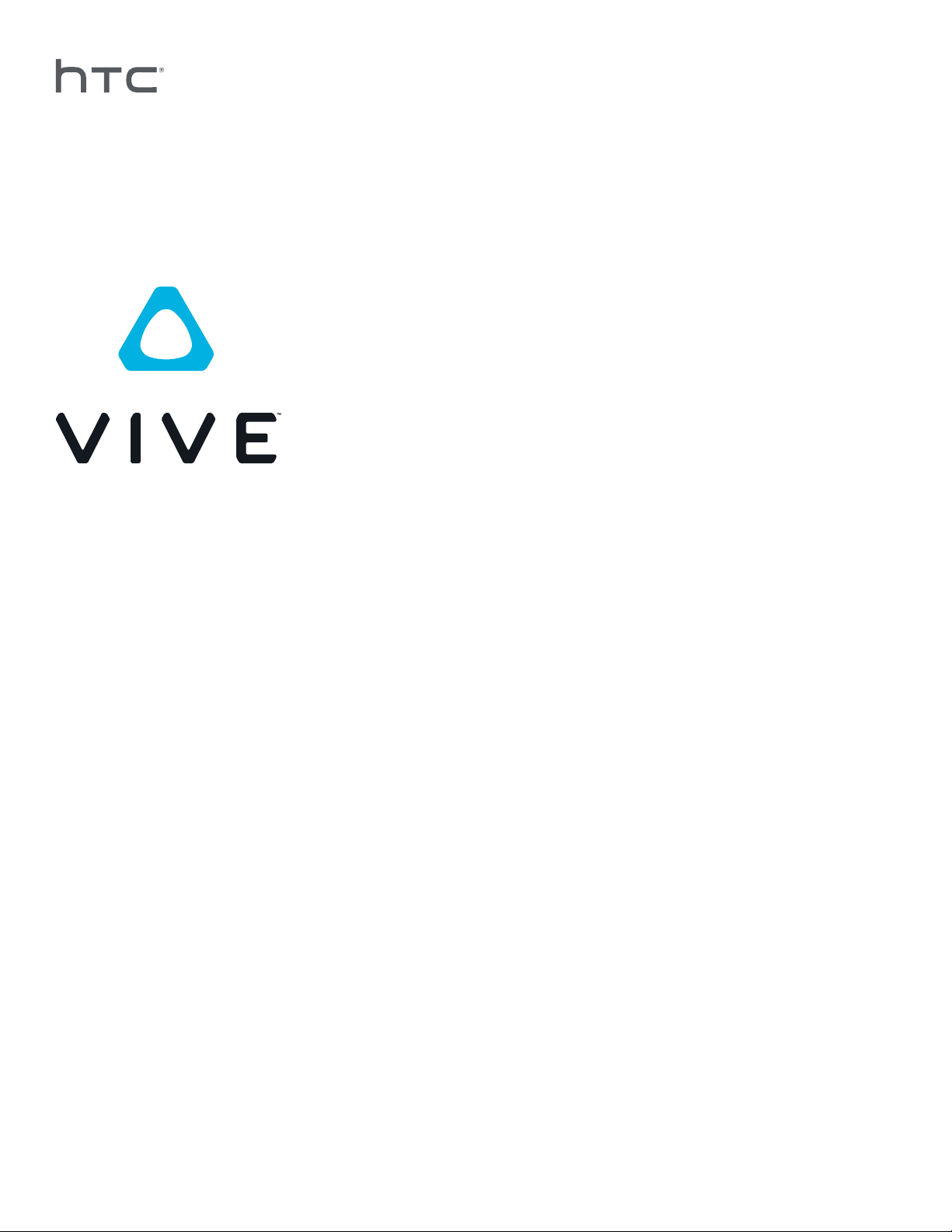
VIVE Cosmos. Руководство
пользователя
Page 2
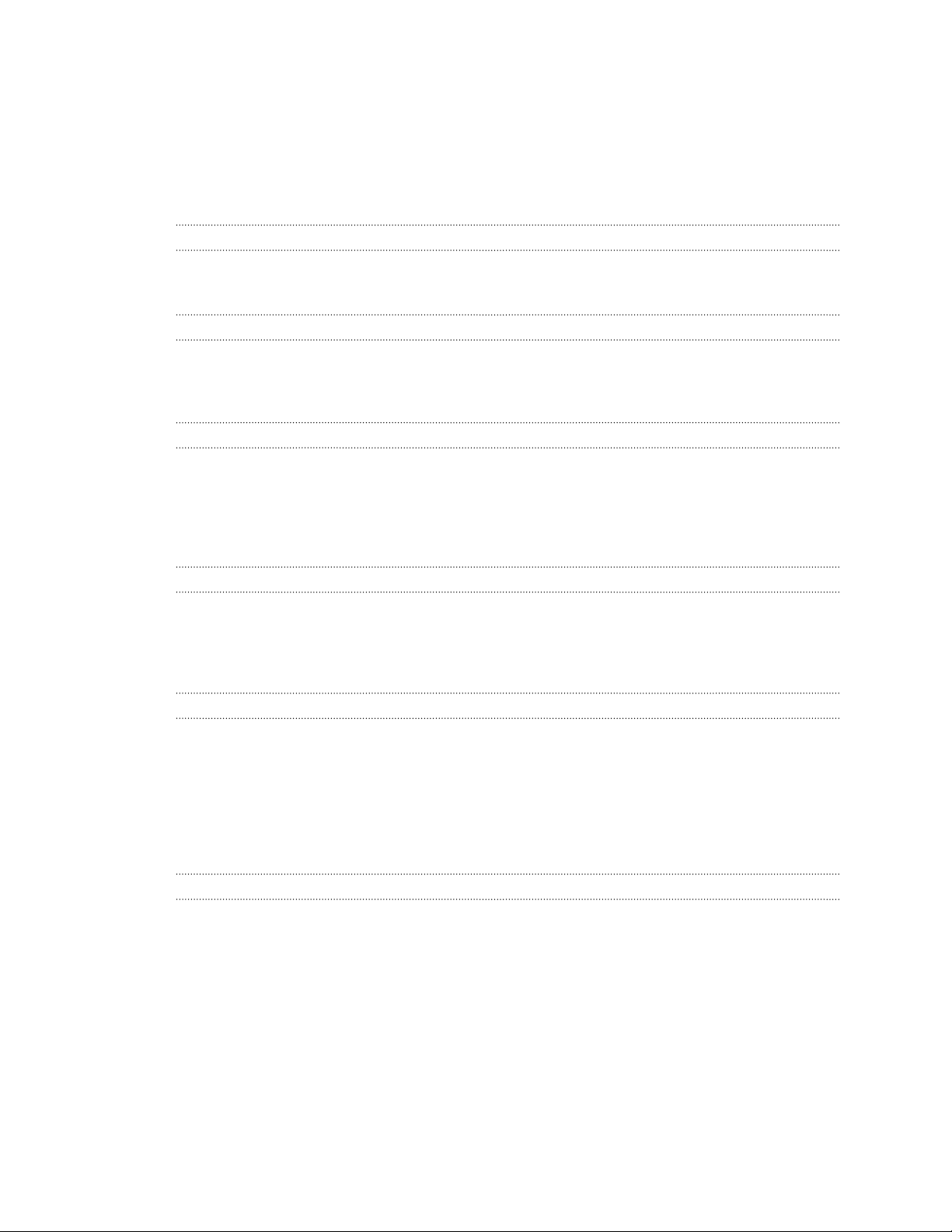
2 Содержание
Содержание
Системные требования
Состав комплекта поставки 5
Каковы системные требования? 5
Шлем и наушники
Шлем 7
Наушники 24
Общие решения 37
Коммуникационный модуль
Сведения о коммуникационном модуле для шлема VIVE Cosmos 38
Подключение шлема к компьютеру с помощью коммуникационного модуля 39
Перезапуск коммуникационного модуля 39
Можно ли использовать более ранние версии коммуникационного модуля со шлемом VIVE Cosmos? 40
Можно ли использовать ноутбук с VIVE Cosmos? 40
Конвертер
Сведения о конвертере для шлема VIVE Cosmos 41
Подключение шлема к компьютеру с помощью конвертера 42
Перезапуск конвертера для шлема VIVE Cosmos 42
Можно ли использовать ноутбук с VIVE Cosmos? 43
Контроллеры
Сведения о контроллерах VIVE Cosmos 44
Установка батареек в контроллер 46
Извлечение батареек из контроллера 47
Прикрепление ремешков к контроллерам 47
Включение и выключение контроллеров 48
Сопряжение контроллеров со шлемом 49
Проверка уровня заряда батареи в контроллерах 49
Игровая зона
Что такое игровая зона? 51
Планирование игровая зона 51
Выбор игровой зоны 52
Первоначальная настройка системы виртуальной реальности VIVE Cosmos 53
Настройка игровой зоны 54
Сброс настроек игровой зоны 55
Каков рекомендуемый размер игровой зоны? 55
Смогу ли я использовать под игровую зону пространство, занятое мебелью? 55
Сохраняет ли шлем VIVE Cosmos изображение моей комнаты или окружающего пространства? 55
Будут ли приложения виртуальной реальности, предназначенные для ограниченного пространства или
стационарного использования, работать при настройке с передвижением по комнате? 55
Что делать, если у меня возникают проблемы с загрузкой установочного файла для VIVE? 56
Я не могу завершить настройку комнаты. Что делать? 56
Page 3
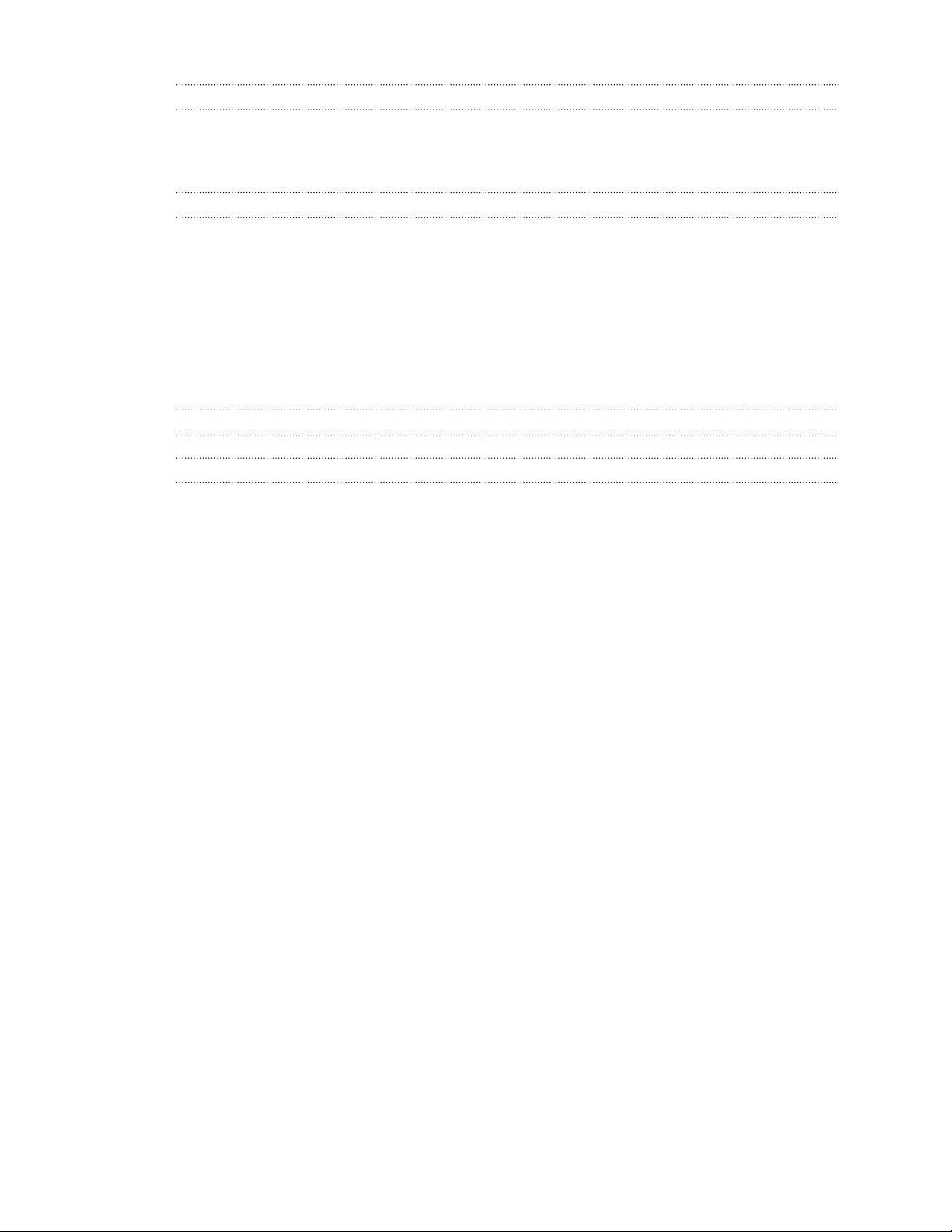
3 Содержание
VIVE Reality System
Что такое VIVE Reality System? 57
Что такое Линза? 57
Что такое Origin? 58
Настройки
Отключение ограничения громкости 60
Создание снимков экрана в виртуальной реальности 60
Просмотр реального окружения 61
Включение компенсации движения 62
Обновление встроенного программного обеспечения 62
Устранение неполадок VIVE Cosmos 62
Присоединение к программе бета-тестирования VIVE Cosmos 63
Настройка частоты источника питания 63
Что означают коды ошибок и сообщения? Что делать? 63
Товарные знаки и авторские права
Указатель
Page 4
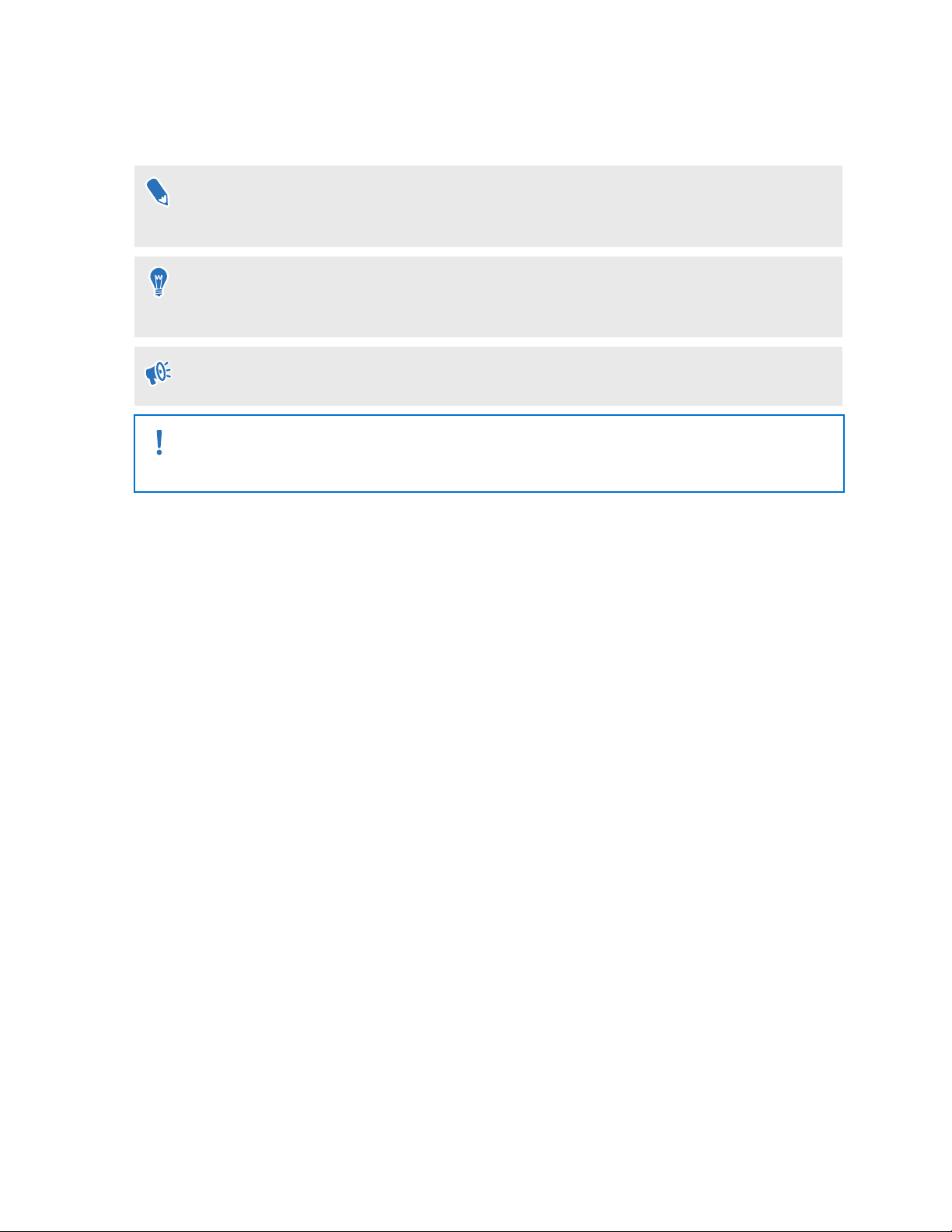
4 О данном руководстве
О данном руководстве
Мы используем следующие символы для обозначения важной и полезной информации.
Этот символ обозначает примечание. В примечаниях представлена подробная
информация по настройке, ответы на общие вопросы и инструкции о том, как
действовать в конкретных ситуациях.
Этот символ обозначает совет. В советах описываются альтернативные способы
выполнения конкретного этапа или процедуры, которые могут оказаться для вас
полезными.
Это обозначает важную информацию, которая необходима для выполнения
определенной задачи или для достижения корректной работы той или иной функции.
Этот символ обозначает предупреждение. Примите эту информацию к сведению,
чтобы избежать потенциальных проблем или предотвратить повреждение
оборудования.
Информация, содержащаяся в данном руководстве, может быть изменена. Для получения
обновленной информации, в том числе последней версии данного руководства,
перейдите по ссылке VIVE Support.
Перед использованием продукта тщательно изучите правила безопасной эксплуатации
продукта VIVE; строго соблюдайте все указания по технике безопасности и эксплуатации
продукта, приведенные на сайте https://www.vive.com/legal/.
Page 5
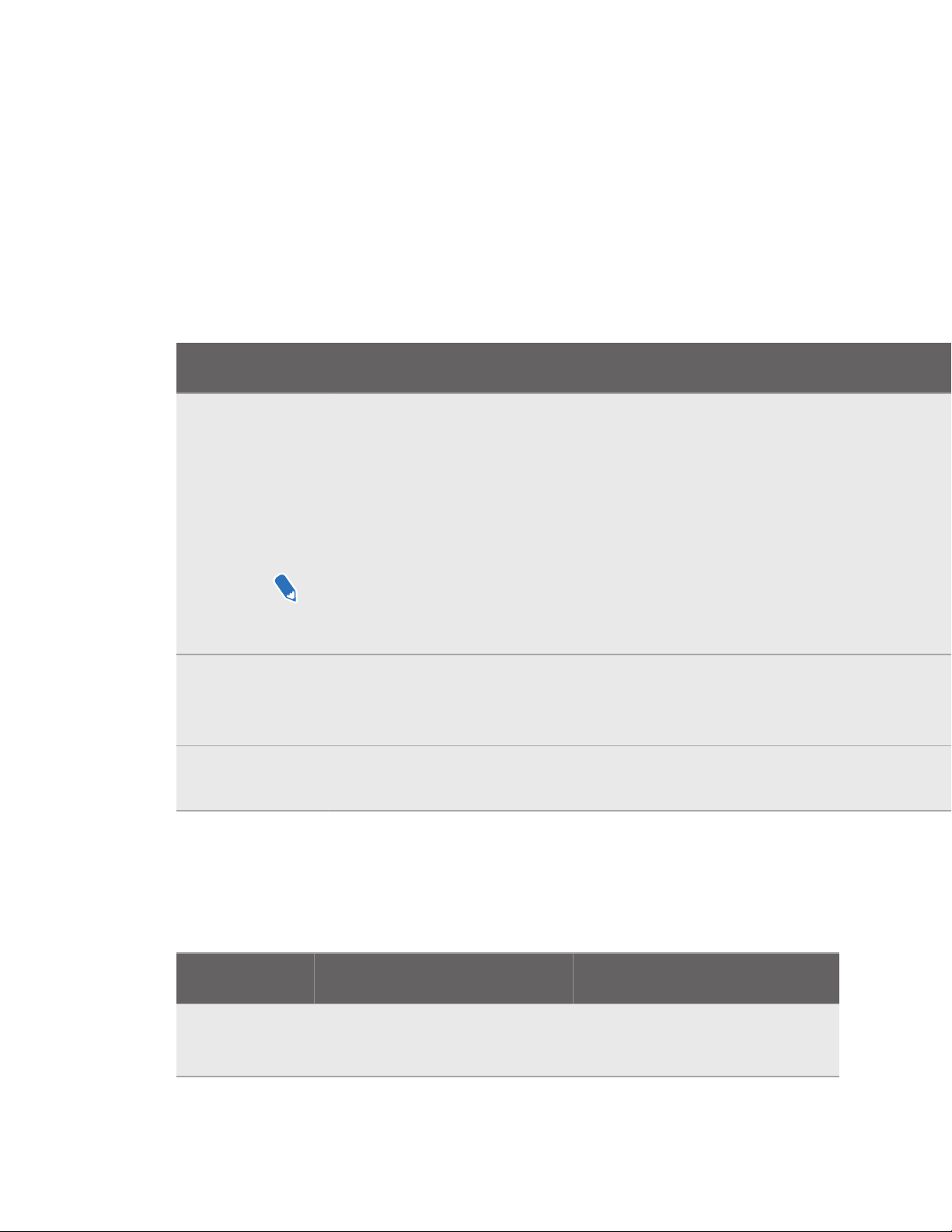
5 Системные требования
Системные требования
Состав комплекта поставки
Шлем VIVE Cosmos комплектуется следующими компонентами, при помощи которых вы
сможете ощутить полный эффект присутствия в виртуальной реальности.
Основной
компонент
VIVE Cosmos § Кабель шлема (подключен)
Коммуникационный
модуль
Контроллеры (x2) § Ремешки (установлены, x2)
Принадлежности
§ Аудиокабель (подключен)
§ Верхний ремешок (установлен)
§ Рамка лицевой накладки с накладками (установлена)
§ Чистящая салфетка
§ Накладные наушники (подключены)
Для использования собственных наушников со шлемом VIVE Cosmos вам понадобится
комплект замены наушников. Информацию о процедуре заказа этого комплекта можно
получить в службе поддержки.
§ Адаптер питания
§ Кабель DisplayPort
§ Кабель USB 3.0
§ Щелочные батарейки типа AA (x4)
™
Каковы системные требования?
Для использования шлема VIVE Cosmos ваш компьютер должен соответствовать
следующим системным требованиям.
Компонент Минимальные системные
требования
Процессор Intel® Core™ i5-4590/AMD FX
8350 (аналогичная или более
новая модель)
™
Рекомендуемые системные
требования
Intel Core i5-4590/AMD FX 8350
(аналогичная или более новая
модель)
Page 6
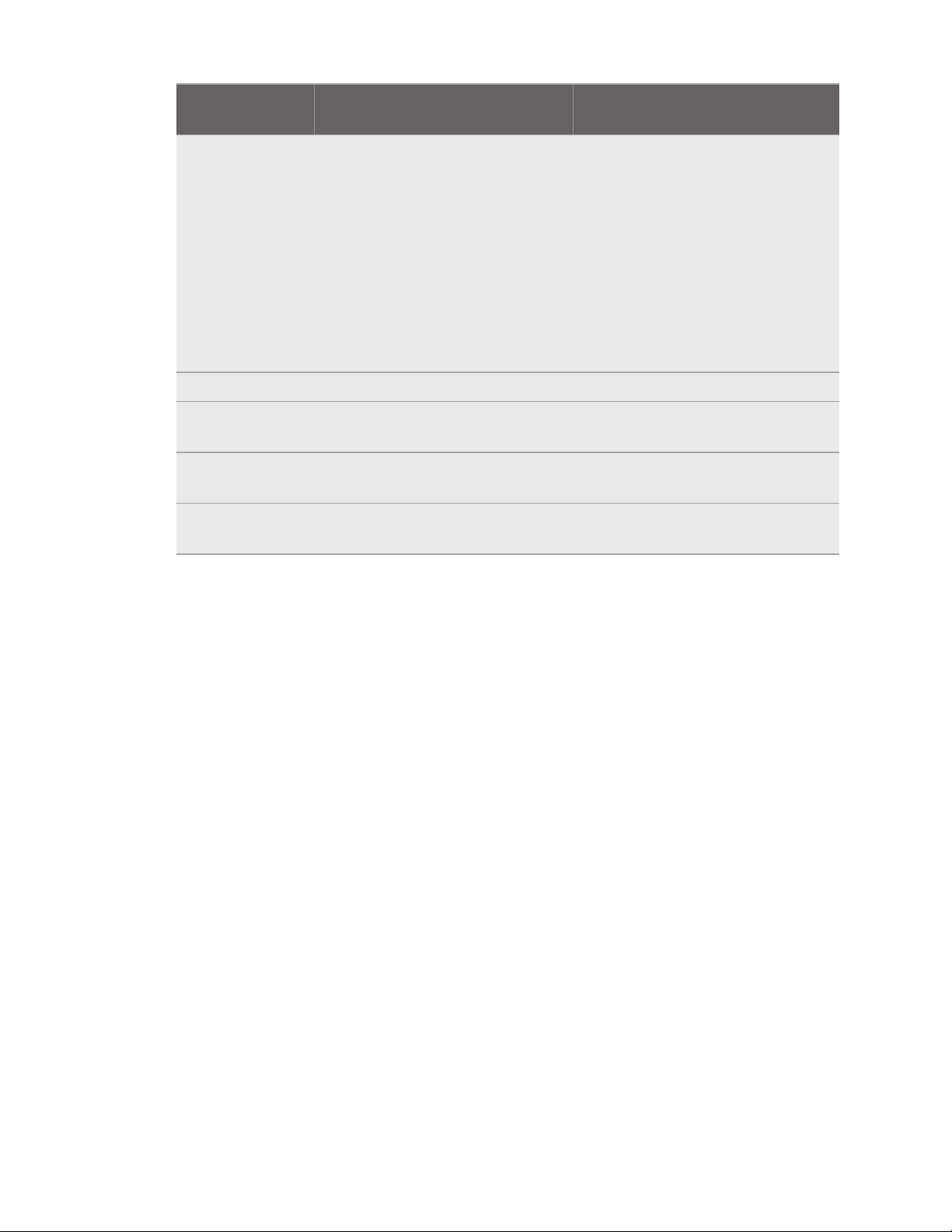
6 Системные требования
Компонент Минимальные системные
требования
Графический
процессор
Видеокарта NVIDIA® GeForce
GTX 970 4 ГБ, AMD Radeon™ R9
290 4 ГБ, аналогичная или более
новая модель категории VR
Ready.
Список видеокарт AMD или
NVIDIA категории VR Ready
представлен на веб-сайте
соответствующего
производителя.
Рекомендуемые системные
требования
®
Видеокарта NVIDIA GeForce GTX
1070/Quadro P5000, аналогичная
или более новая модель, AMD
Radeon Vega 56, аналогичная или
более новая модель категории VR
Ready.
Список видеокарт AMD или NVIDIA
категории VR Ready представлен
на веб-сайте соответствующего
производителя.
Память ОЗУ 4 ГБ или больше ОЗУ 8 ГБ или больше
Видеовыход DisplayPort 1.2 или более новая
модель
Порт USB 1x USB 3.0 или более новая
модель
Операционная
Windows® 10 Windows 10
DisplayPort 1.2 или более новая
модель
1x USB 3.0 или более новая
модель
система
Page 7
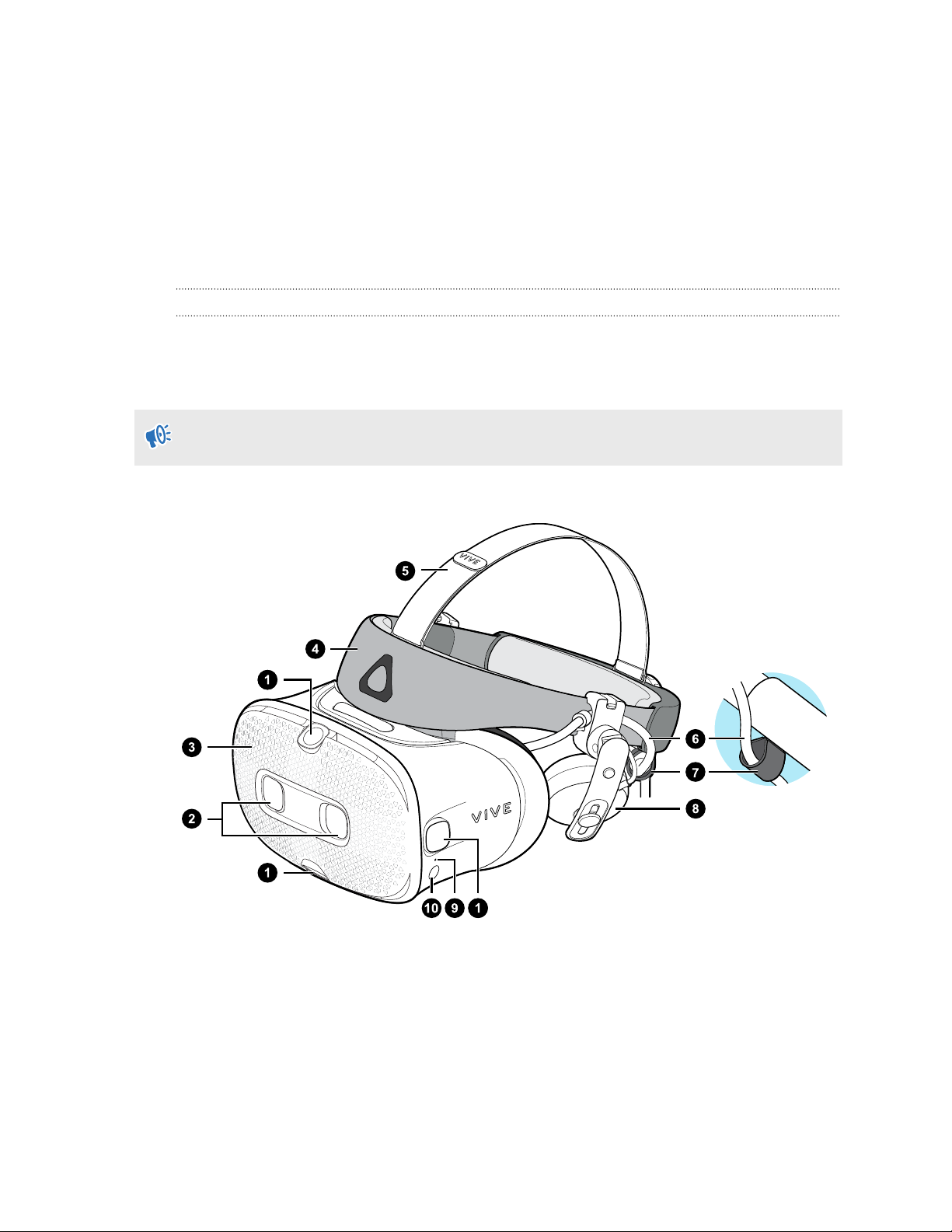
7 Шлем и наушники
Шлем и наушники
Шлем
Сведения о шлеме VIVE Cosmos
Шлем – это ваше окно в мир виртуальной реальности.
На шлеме имеются камеры, которые используются для ориентации во внешнем
пространстве.
Камеры на шлеме чувствительны. Не накрывайте и не царапайте их.
Вид спереди и сбоку
1. Боковые камеры/камеры отслеживания
2. Две камеры
3. Передняя крышка
4. Фиксирующий ремень шлема
5. Верхний ремешок
6. Кабель шлема
7. Фиксатор кабеля шлема
Page 8
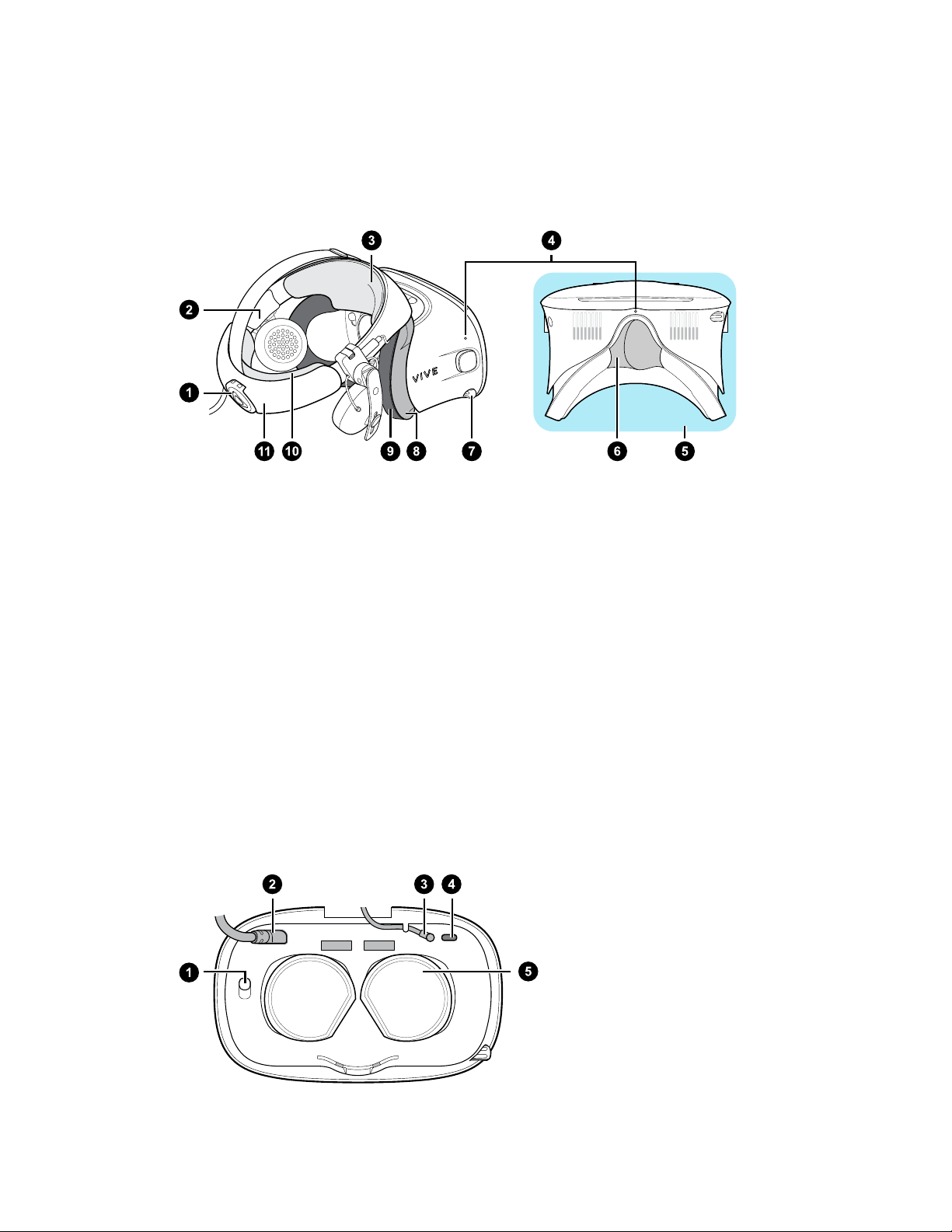
8 Шлем и наушники
8. Накладные наушники
9. Индикатор состояния
10. Кнопка шлема
Вид сзади и снизу
1. Поворотный регулятор
2. Боковая накладка
3. Передняя накладка
4. Микрофон
5. Окуляры
6. Накладка для носа
7. Ручка IPD (расстояние между окулярами)
8. Рамка лицевой накладки
9. Лицевая накладка
10. Задняя накладка
11. Фиксирующий пояс шлема
Вид изнутри (рамка лицевой накладки снята)
1. Кнопка фиксации передней
крышки
2. Кабель шлема
3. Аудиокабель
4. Разъем для USB-кабеля типа C
5. Объективы
Page 9
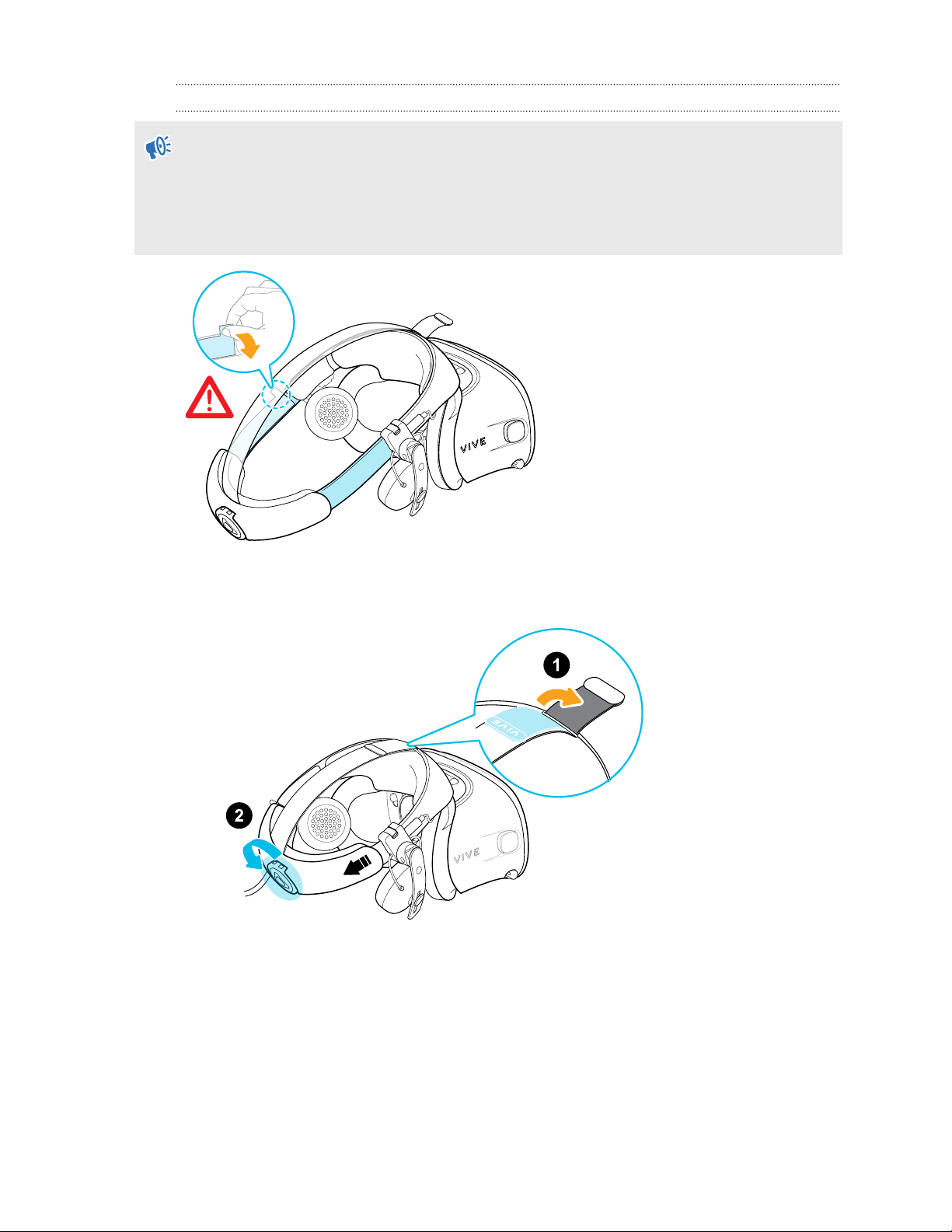
9 Шлем и наушники
Надевание шлема VIVE Cosmos
Перед надеванием шлема в первый раз выполните следующие действия.
§ Снимите защитную пленку с объективов.
§ Полностью ослабьте фиксирующий ремень и снимите защитную пленку, начиная с
левой стороны ремня.
1. Отсоедините крепление на липучке на верхнем ремешке, а затем ослабьте
фиксирующий ремень, вращая поворотный регулятор против часовой стрелки.
2. Удерживая окуляры одной рукой, потяните фиксирующий ремень вверх.
Page 10
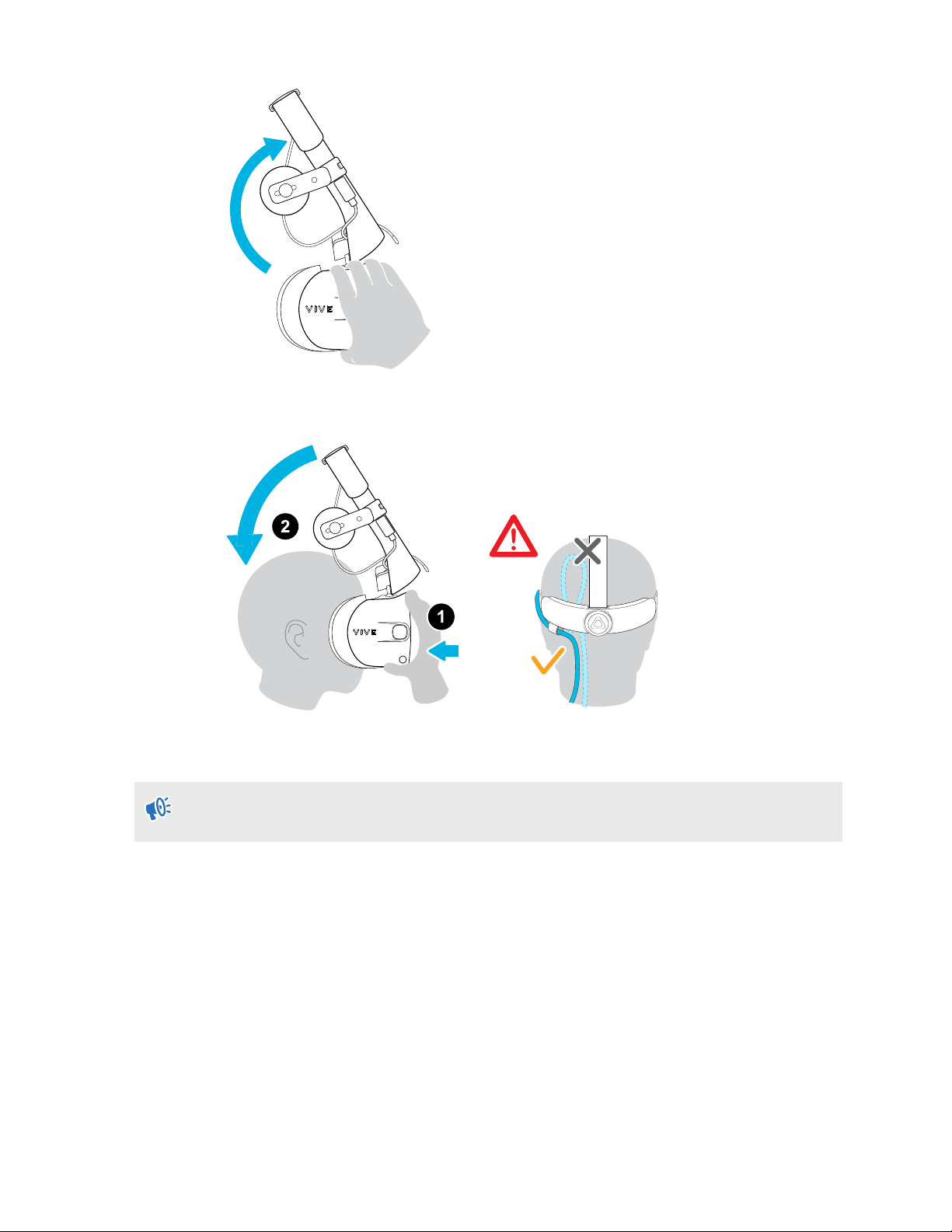
10 Шлем и наушники
3. Прижмите окуляры к глазам. Регулируйте положение окуляров, пока не увидите
четкое изображение внутри шлема.
4. Потяните вниз фиксирующий ремень шлема в сторону затылка, пока не услышите
щелчок. Щелчок означает, что фиксирующий ремень шлема встал на место.
Когда вы тянете ремень вниз, убедитесь, что кабель шлема не зажат между ремнем и
головой. Пропустите кабель шлема строго вниз вдоль спины.
5. Вращайте поворотный регулятор по часовой стрелке, пока шлем не будет плотно
прилегать.
Page 11
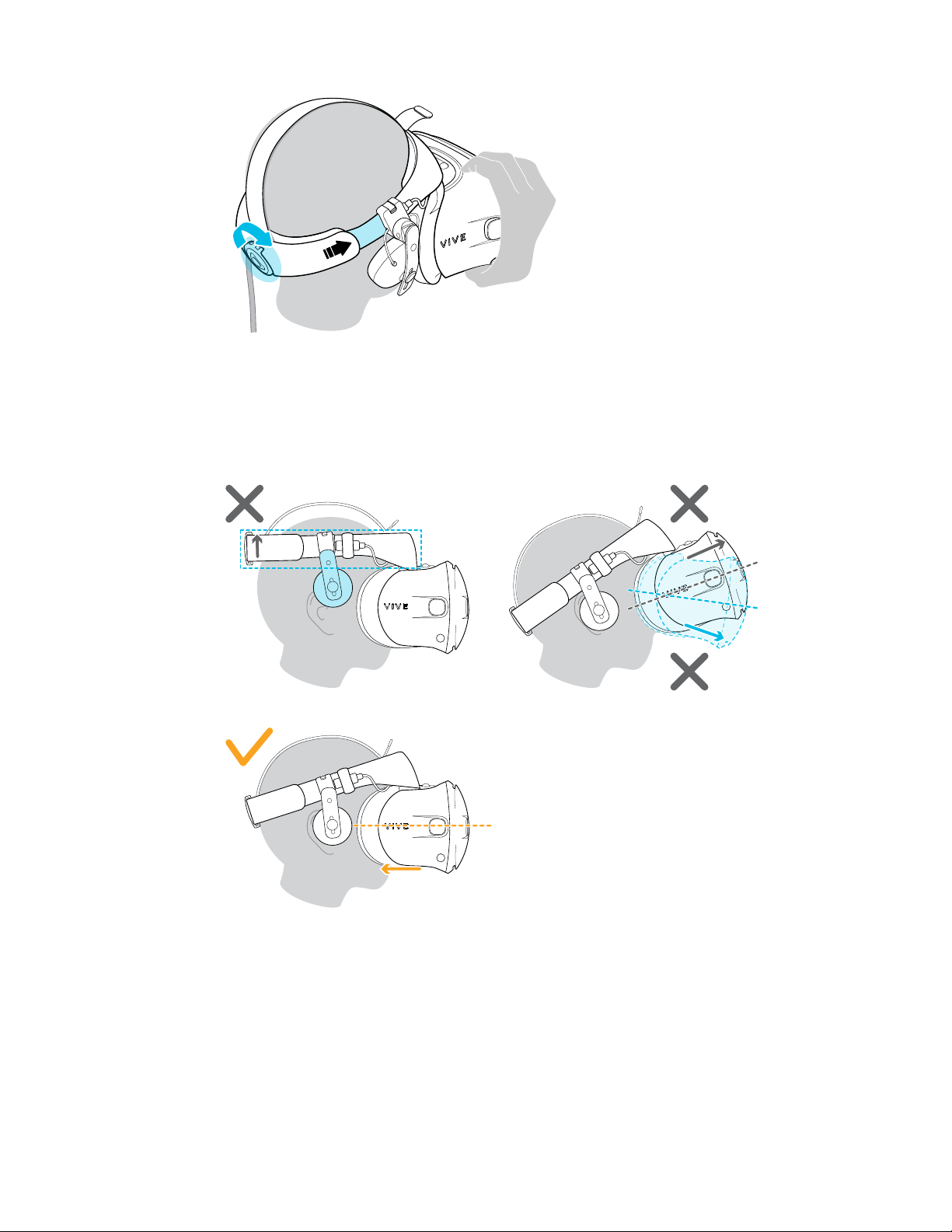
11 Шлем и наушники
Убедитесь, что окуляры направлены строго вперед. Если ремень сидит слишком
низко или высоко на затылке, окуляры будут расположены под наклоном. При этом
будет также сложно правильно расположить накладные наушники на ушах. Если в
области носа или щек проникает свет, отрегулируйте положение фиксирующего
ремня.
6. Отрегулируйте верхний ремешок до плотного прилегания и зафиксируйте
крепление на липучке.
Page 12

12 Шлем и наушники
Если в области носа или щек проникает свет, повторно отрегулируйте положение
ремешка и фиксирующего ремня.
Можно ли использовать VIVE Cosmos c корректирующими очками?
Шлем подходит для использования с очками практически любой формы.
Убедитесь в том, что очки не царапают объектив шлема.
Регулировка расстояния между окулярами на шлеме
Межзрачковое расстояние (IPD) – это расстояние между центрами зрачков глаз. Вы
можете измерить это расстояние при помощи зеркала и миллиметровой линейки,
расположенной на уровне бровей. Используйте получившийся результат при настройке
расстояния между окулярами шлема. Такая индивидуальная настройка позволит получить
более качественный опыт погружения в виртуальную реальность.
Для увеличения расстояния между окулярами поверните ручку IPD по часовой стрелке.
Для уменьшения расстояния поверните ручку IPD против часовой стрелки.
Во время регулировки расстояния между окулярами на экране будет отображаться
текущее расстояние между центрами окуляров.
Page 13

13 Шлем и наушники
Поднятие окуляров вверх
При нахождении в виртуальной реальности сделайте небольшой перерыв, чтобы
посмотреть вокруг себя.
Когда шлем VIVE Cosmos надет на голову, возьмитесь за окуляры одной или двумя
руками и аккуратно поднимите их вверх.
Чтобы вернуть их в исходное положение, наклоните окуляры вниз, пока они полностью не
закроют глаза.
Если вы носите большие очки, может потребоваться регулировка шлема, чтобы он сидел
выше на голове при перемещении окуляров вверх или вниз.
Page 14
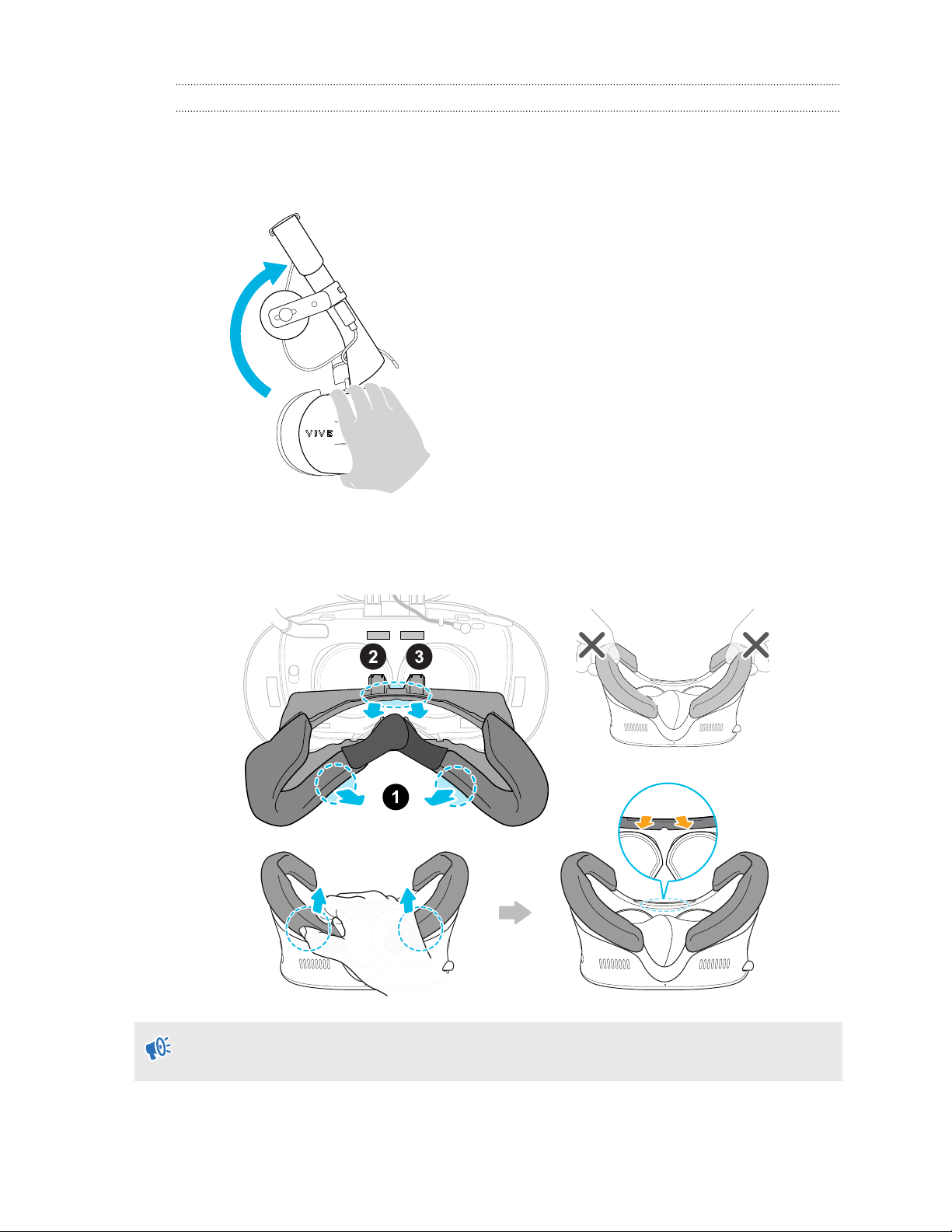
14 Шлем и наушники
Подключение USB-устройства к шлему VIVE Cosmos
С помощью USB-кабеля можно подключить совместимое USB-устройство типа C к шлему
VIVE Cosmos.
1. Удерживая окуляры одной рукой, потяните фиксирующий ремень вверх.
2. Отсоедините рамку лицевой накладки от шлема. Чтобы разблокировать фиксаторы
рамки, аккуратно потяните за любой боковой край рамки, начиная снизу, а затем
потяните сверху поочередно в каждой стороны.
Не следует тянуть или сжимать края рамки лицевой накладки, чтобы не повредить
рамку.
3. Вставьте разъем кабеля устройства в порт USB типа C на шлеме.
Page 15
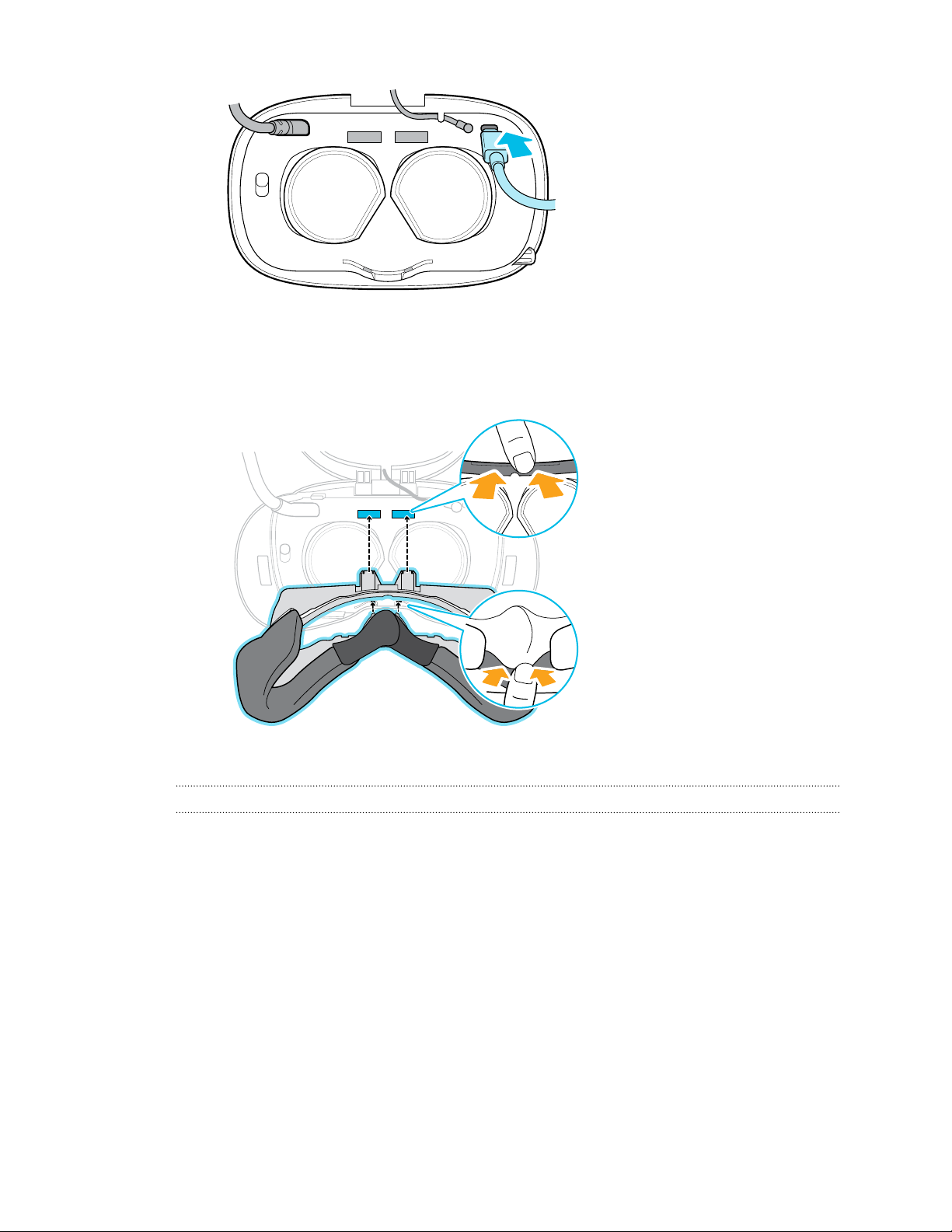
15 Шлем и наушники
4. Совместите и нажмите на выступы на рамке лицевой накладки, чтобы вставить их в
соответствующие углубления на шлеме. Обязательно расположите край рамки
лицевой накладки ниже кабеля шлема, аудиокабеля и USB-кабеля. Вы услышите
щелчок, когда рамка лицевой накладки встанет на место.
5. Подсоедините второй конец USB-кабеля к USB-устройству типа C.
Снятие лицевых накладок
Лицевые накладки можно снять для очистки. Информацию о процедуре очистки лицевой
накладки см. в разделе Очистка лицевых накладок на стр. 22.
1. Чтобы снять лицевые накладки, аккуратно отсоедините их, начиная с нижнего конца
каждой накладки, пока они полностью не отсоединяться от рамки лицевой накладки.
Page 16

16 Шлем и наушники
2. Чтобы снова прикрепить их, совместите один конец лицевой накладки с
маркировкой в нижней части рамки. Надавите на лицевую накладку по контуру
рамки, а затем проверьте, что второй конец лицевой накладки совпадает с
маркировкой в верхней части рамки.
Убедитесь, что липкая лента и застежка на липучке плотно прикреплены.
Снятие передней и задней накладок
Переднюю и заднюю накладки можно снять со шлема для очистки.
Чтобы снять переднюю и заднюю накладки, отсоедините их, начиная с концов каждой
накладки, пока они полностью не отсоединяться от фиксирующего ремня шлема.
Page 17
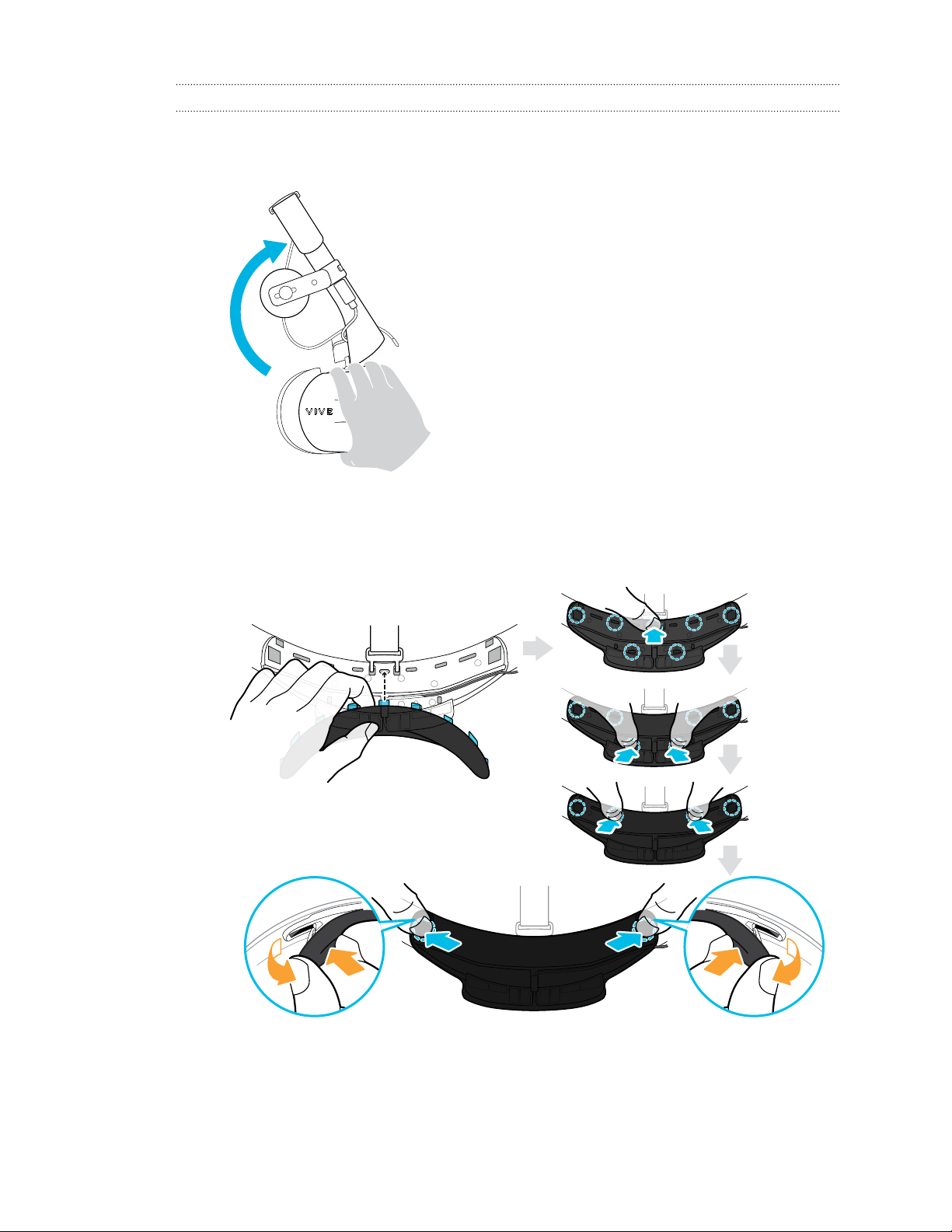
17 Шлем и наушники
Повторное крепление передней и задней накладок к шлему
Всегда проверяйте, что передняя и задняя накладки прикреплены к шлему.
1. Удерживая окуляры одной рукой, потяните фиксирующий ремень вверх.
2. Начиная с середины, совместите выступы на накладке с соответствующими
углублениями на ремне, а затем надавите вдоль поверхности передней накладки.
Возможно, потребуется аккуратно загнуть концы передней накладки, чтобы
совместить самые дальние выступы с углублениями на ремне.
Page 18

18 Шлем и наушники
Убедитесь, что зазор между накладкой и ремнем минимален и что все выступы
полностью вставлены на место.
3. Совместите выступы на задней накладке с соответствующими углублениями на
ремне, а затем надавите вдоль поверхности задней накладки, чтобы снова
прикрепить ее.
Проверьте, что фиксатор кабеля шлема правильно прикреплен. Подробнее см. в
разделе Повторное крепление фиксатора кабеля шлема к задней накладке на стр.
18.
Когда выступы будут вставлены, вы услышите щелчок.
Убедитесь, что зазор между накладкой и ремнем минимален.
Повторное крепление фиксатора кабеля шлема к задней накладке
Тканевый фиксатор направляет кабель шлема и вставляется в заднюю накладку.
1. Вставьте вторые от левого края выступы на задней накладке в отверстия на
фиксаторе кабеля шлема, который должен располагаться петлей вниз. Убедитесь,
что фиксатор надежно прикреплен.
Page 19

1 2
19 Шлем и наушники
2. Снова прикрепите верхний ремешок к фиксирующему ремню шлема. Подробнее см.
в разделе Крепление верхнего ремешка к фиксирующему ремню шлема на стр.
21.
3. Совместите выступы на задней накладке с соответствующими углублениями на
ремне, а затем надавите вдоль поверхности задней накладки, чтобы снова
прикрепить ее. Когда выступы будут вставлены, вы услышите щелчок.
4. Убедитесь, что зазор между накладкой и ремнем минимален.
Page 20
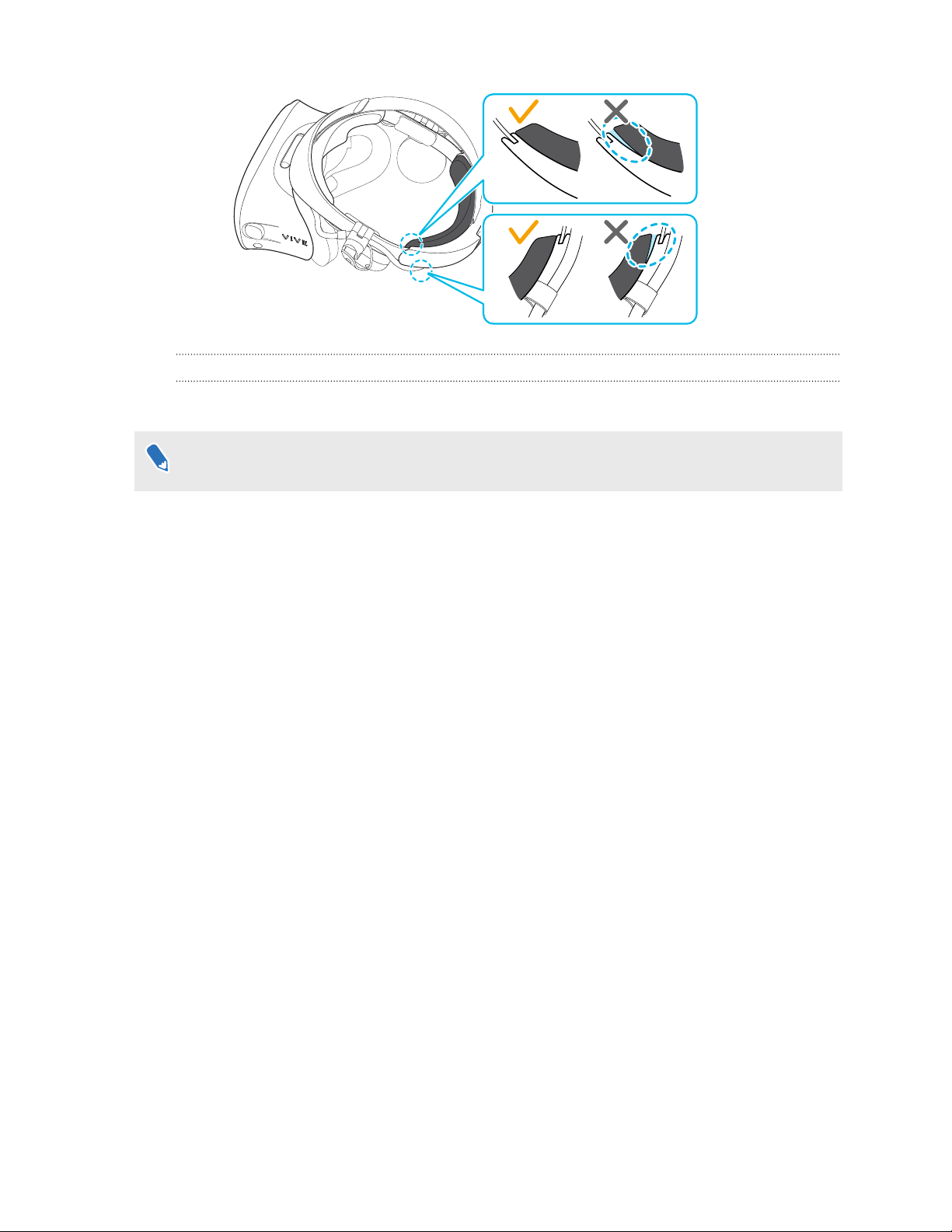
20 Шлем и наушники
Отсоединение верхнего ремешка от фиксирующего ремня шлема
При желании можно отсоединить верхний ремешок от фиксирующего ремня шлема.
Сначала необходимо снять переднюю и заднюю накладки на шлеме. Подробнее см. в
разделе Снятие передней и задней накладок на стр. 16.
1. Начиная с задней стороны фиксирующего ремня шлема потяните ремешок вниз,
чтобы разблокировать его.
2. Другой конец ремня потяните вниз и наружу, чтобы разблокировать его.
Page 21
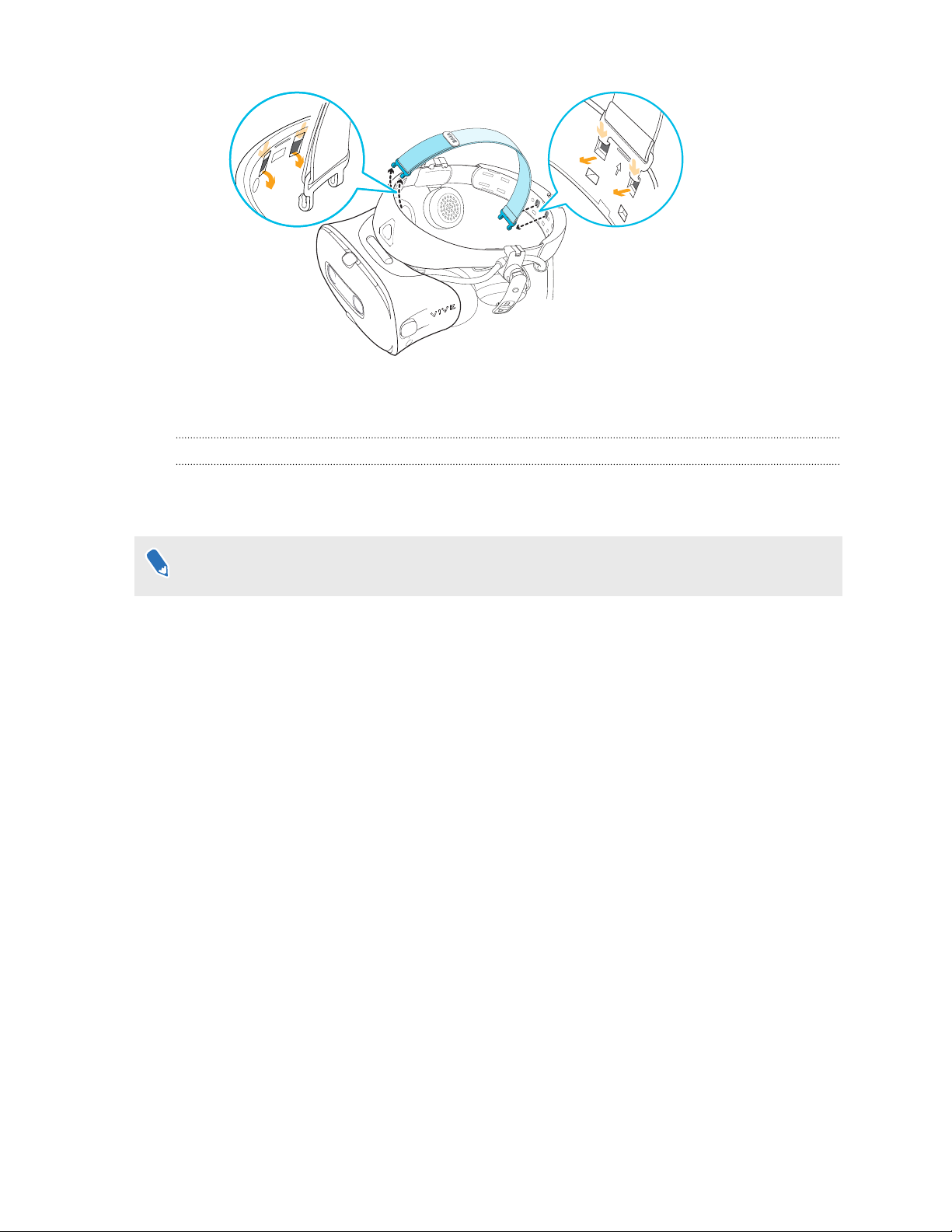
21 Шлем и наушники
3. Снова прикрепите переднюю и заднюю накладки к шлему. Подробнее см. в разделе
Повторное крепление передней и задней накладок к шлему на стр. 17.
Крепление верхнего ремешка к фиксирующему ремню шлема
Для дополнительного комфорта перед надеванием шлема прикрепите верхний ремешок.
Можно отрегулировать верхний ремешок с помощью застежки на липучке.
Сначала необходимо снять переднюю и заднюю накладки на шлеме. Подробнее см. в
разделе Снятие передней и задней накладок на стр. 16.
1. Начиная с задней стороны фиксирующего ремня шлема, совместите выступы на
верхнем ремешке (на стороне без зажима) с соответствующими углублениями.
Аккуратно потяните ремешок вверх, чтобы зафиксировать его.
2. Совместите выступы на другом конце верхнего ремешка с внутренними
углублениями на ремне шлема и вставьте их, а затем потяните ремешок вверх,
чтобы зафиксировать его.
Page 22
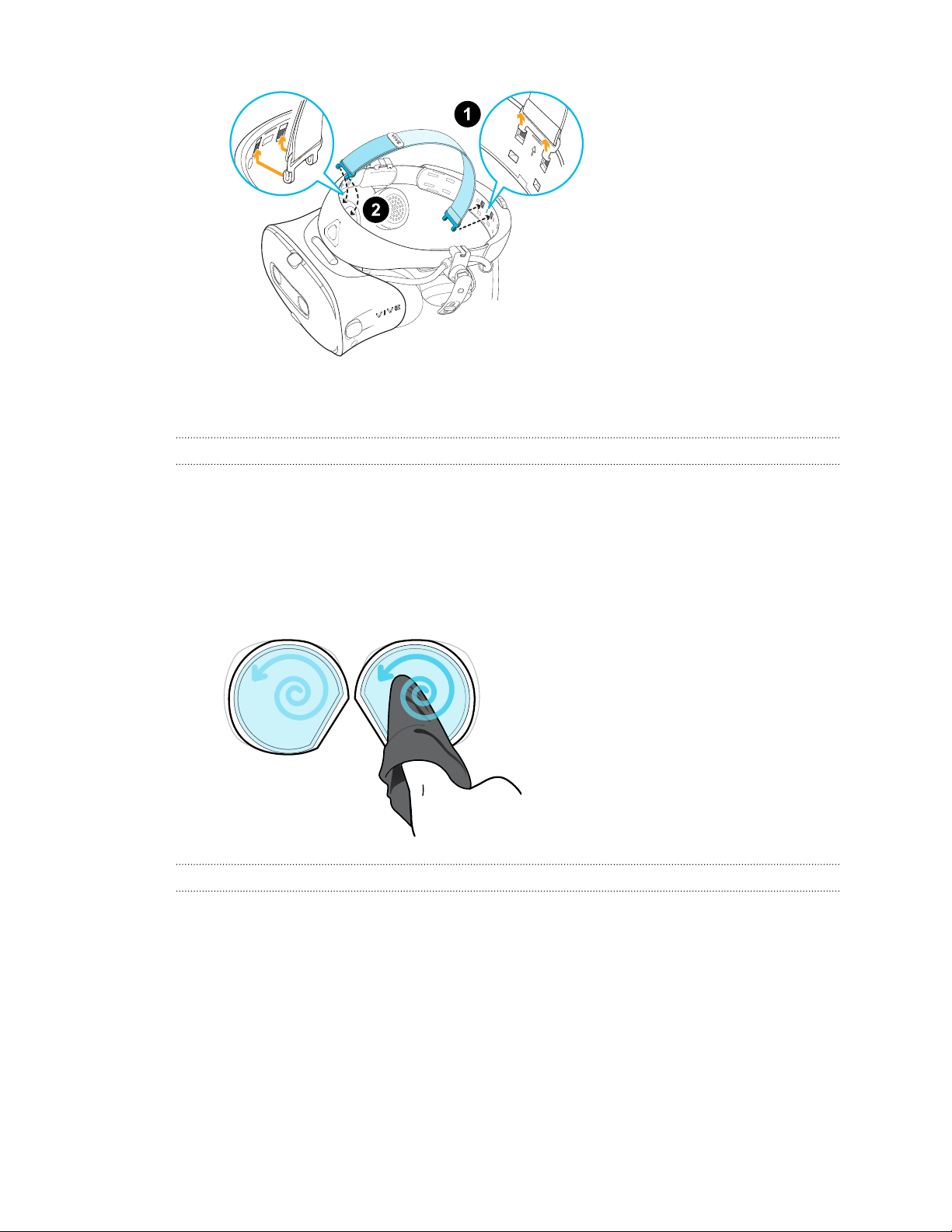
22 Шлем и наушники
3. Снова прикрепите переднюю и заднюю накладки к шлему. Подробнее см. в разделе
Повторное крепление передней и задней накладок к шлему на стр. 17.
Очистка объектива шлема виртуальной реальности
1. Для протирки объектива используйте чистящую салфетку, которая поставляется со
шлемом.
2. Протрите круговыми движениями от центра к внешним краям объектива.
При чистке окуляров не допускайте появления царапин или отсоединения частей
шлема виртуальной реальности.
Очистка лицевых накладок
1. Перед очисткой лицевых накладок сначала снимите их со шлема VIVE Cosmos.
2. При очистке лицевых накладок следует помнить следующее.
§ Увлажните мягкую чистую ткань холодной водой и аккуратно протрите ту
область, которую необходимо очистить.
§ Высушите на воздухе при комнатной температуре. Не следует сушить в
барабане стиральной машины, гладить утюгом или подвергать воздействию
прямых солнечных лучей.
§ Не следует тереть щеткой, выжимать или отбеливать.
Page 23

23 Шлем и наушники
§ Не следует погружать в воду или замачивать.
Замена передней крышки
Переднюю крышку на шлеме можно заменить.
1. Сдвиньте вниз и удерживайте фиксирующую кнопку внутри шлема, чтобы
разблокировать переднюю крышку.
2. Отсоедините переднюю крышку, начиная с правого нижнего угла, направив окуляры
лицевой стороной на себя.
3. Аккуратно потяните за переднюю крышку, пока она не отсоединится от окуляров.
4. Вставьте выступы на сменной передней крышке в углубления на окулярах, а затем
нажмите на переднюю крышку.
Page 24

24 Шлем и наушники
5. Убедитесь, что зазор между передней крышкой и окулярами минимальный и что все
выступы полностью вставлены в углубления.
Вы услышите щелчок, когда передняя крышка встанет на место.
Что означает индикатор состояния на шлеме виртуальной реальности?
Индикатор состояния:
§ горит зеленым. Шлем находится в рабочем состоянии.
§ горит тусклым зеленым. Шлем находится в стоянии ожидания.
§ горит красным. Шлем находится в режиме сна.
§ мигает зеленым. Включен режим сквозной камеры. См. раздел Просмотр реального
окружения на стр. 61.
Наушники
Регулировка посадки накладных наушников
При надевании шлема VIVE Cosmos отрегулируйте накладные наушники, чтобы они
комфортно сидели на ушах, а затем нажмите на них, чтобы зафиксировать положение.
Page 25

25 Шлем и наушники
Наушники сидят слишком слабо или плотно? Если вы чувствуете давление в области
висков, отрегулируйте положение накладных наушников, чтобы они сидели удобнее. Для
этого поверните металлический зажим на каждом наушнике и отрегулируйте положение
фиксатора наушника на фиксирующем ремне шлема.
Page 26

26 Шлем и наушники
Отсоединение накладных наушников от фиксирующего ремня шлема
Для использования собственных наушников со шлемом VIVE Cosmos вам понадобится
комплект замены наушников. Информацию о процедуре заказа этого комплекта можно
получить в службе поддержки.
Перед использованием собственных наушников сначала следует отсоединить накладные
наушники от фиксирующего ремня шлема.
1. С правой стороны ремня отсоедините штекер аудиокабеля от разъема
аудиокабеля.
2. Снимите боковые и переднюю накладки с ремня шлема. Подробнее см. в разделе
Снятие передней и задней накладок на стр. 16.
3. В передней части ремня аккуратно вытяните кабель накладных наушников из
углубления.
4. С левой и правой сторон ремня откройте металлические зажимы на каждом
наушнике, чтобы отсоединить их.
После отсоединения накладных наушников необходимо прикрепить направляющие
кабеля, а затем подключить собственные наушники. Подробнее см. в разделе Крепление
направляющих кабеля к фиксирующему ремню шлема на стр. 33.
Page 27

27 Шлем и наушники
Повторное крепление накладных наушников к фиксирующему ремню шлема
Можно снова присоединить накладные наушники, если вы использовали собственные
наушники со шлемом VIVE Cosmos.
Перед креплением накладных наушников к ремню шлема выполните следующие
действия.
1. Отсоедините направляющие кабелей, винты и резиновую прокладку, которые
входят в комплект замены наушников, а также боковые накладки от фиксирующего
ремня шлема. Подробнее см. в разделе Отсоединение направляющих кабеля от
фиксирующего ремня шлема на стр. 35.
Используйте крестовую отвертку (PH00), чтобы открутить винты. Храните эти
детали в безопасном месте.
Page 28

28 Шлем и наушники
1. Направляющая аудиокабеля
2. Резиновая прокладка
3. Винты
4. Боковые накладки
5. Направляющая кабеля шлема
6. Фиксатор кабеля
2. Поверните металлические зажимы на левом и правом накладных наушниках.
Крепление правого накладного наушника
Прикрепите правый наушник с разъемом аудиокабеля с правой стороны фиксирующего
ремня шлема.
1. Зацепите фиксатор наушника за верхний край ремня.
Отверстия для винтов и маркировка на ремне помогут правильно расположить
фиксатор.
Page 29

29 Шлем и наушники
Когда зажим ослаблен, можно менять положение фиксатора наушника для более
удобной посадки. Убедитесь, что второй фиксатор расположен аналогично на
другой стороне ремня.
2. Убедитесь, что аудиокабель плотно вставлен на место и не выпадает из
углубления.
3. Убедитесь, что аудиокабель проходит под ремнем, а не поверх него. Проверьте, что
он также не зажат между зажимом и ремнем.
4. Зафиксируйте зажим вокруг ремня и замкните его до щелчка.
5. Подключите разъем аудиокабеля к штекеру наушника.
Page 30

30 Шлем и наушники
Крепление левого накладного наушника
Прикрепите левый наушник с левой стороны фиксирующего ремня шлема.
1. Вставьте кабель шлема в направляющую кабеля на левом наушнике.
2. Зацепите фиксатор наушника за верхний край ремня.
Отверстия для винтов и маркировка на ремне помогут правильно расположить
фиксатор.
Когда зажим ослаблен, можно менять положение фиксатора наушника для более
удобной посадки. Убедитесь, что второй фиксатор расположен аналогично на
другой стороне ремня.
3. Убедитесь, что аудиокабель плотно вставлен на место и не выпадает из
углубления.
Page 31

31 Шлем и наушники
4. Убедитесь, что фиксатор на кабеле шлема не попал в зажим и находится со
стороны окуляров, чтобы предотвратить повреждение окуляров во время игры.
5. Убедитесь, что аудиокабель проходит под ремнем, а не поверх него. Проверьте, что
он также не зажат между зажимом и ремнем.
6. Зафиксируйте зажим вокруг ремня и замкните его до щелчка.
Крепление аудиокабеля наушников
После крепления левого и правого накладных наушников прикрепите аудиокабель
наушников к фиксирующему ремню шлема.
1. Снимите переднюю накладку с фиксирующего ремня шлема. Подробнее см. в
разделе Снятие передней и задней накладок на стр. 16.
Page 32

32 Шлем и наушники
2. В передней части фиксирующего ремня надавите на маркировку аудиокабеля,
чтобы вставить его в углубление в центре. Затем надавите на кабель по всей длине
углубления, пока кабель не будет заподлицо с ремнем.
3. Снова прикрепите переднюю и боковые накладки к фиксирующему ремню шлема.
Убедитесь, что боковые накладки покрывают металлические зажимы на ремне.
Page 33

33 Шлем и наушники
Подключение собственных наушников
По желанию вы можете подключить собственные наушники к шлему VIVE Cosmos. Для
этого вам потребуется комплект замены наушников. Информацию о процедуре заказа
этого комплекта можно получить в службе поддержки.
1. Отсоедините накладные наушники. Подробнее см. в разделе Отсоединение
накладных наушников от фиксирующего ремня шлема на стр. 26.
2. Присоедините направляющие кабеля к фиксирующему ремню шлема. Подробнее
см. в разделе Крепление направляющих кабеля к фиксирующему ремню шлема на
стр. 33.
3. Вставьте штекер наушников в разъем аудиокабеля 3,5 мм с правой стороны
фиксирующего ремня шлема.
Крепление направляющих кабеля к фиксирующему ремню шлема
Для использования собственных наушников со шлемом VIVE Cosmos вам понадобится
комплект замены наушников. Информацию о процедуре заказа этого комплекта можно
получить в службе поддержки.
Page 34

34 Шлем и наушники
Перед подключением своих наушников необходимо прикрепить направляющую
аудиокабеля и направляющую кабеля шлема к фиксирующему ремню шлема.
Направляющие кабеля входят в комплект замены наушников.
Перед креплением направляющих кабеля обязательно отсоедините накладные
наушники от фиксирующего ремня шлема, включая переднюю и боковые накладки.
Подробнее см. в разделе Отсоединение накладных наушников от фиксирующего ремня
шлема на стр. 26.
Используйте крестовую отвертку (PH00) для крепления винтов.
1. Направляющая аудиокабеля
2. Резиновая прокладка
3. Винты
4. Боковые накладки
5. Направляющая кабеля шлема
6. Фиксатор кабеля
1. С правой стороны фиксирующего ремня расположите разъем аудиокабеля между
резиновой прокладкой и направляющей аудиокабеля. Совместите отверстия на
ремне, резиновой прокладке и направляющей аудиокабеля, а затем закрутите винт.
2. С левой стороны фиксирующего ремня совместите отверстия на направляющей
кабеля шлема с отверстиями на ремне, затем закрутите винт. Убедитесь, что
кабель шлема проходит через направляющую кабеля шлема. Фиксатор на кабеле
шлема также должен располагаться со стороны окуляров относительно
направляющей кабеля.
3. Снова прикрепите переднюю и боковые накладки к фиксирующему ремню шлема.
Убедитесь, что каждая боковая накладка соответствует изгибу на ремне.
Page 35

35 Шлем и наушники
После крепления направляющих кабеля можно подключить наушники. Подробнее см. в
разделе Подключение собственных наушников на стр. 33.
Отсоединение направляющих кабеля от фиксирующего ремня шлема
Если вы хотите снова прикрепить накладные наушники, сначала следует отсоединить
направляющую аудиокабеля и направляющую кабеля шлема от фиксирующего ремня.
Направляющие кабеля входят в комплект замены наушников. Информацию о процедуре
заказа этого комплекта можно получить в службе поддержки.
Храните эти детали в безопасном месте.
Отсоединение направляющей аудиокабеля
Можно снять направляющую аудиокабеля с правой стороны фиксирующего ремня.
1. Снимите боковую накладку.
2. Открутите винты с помощью крестовой отвертки (PH00).
3. Снимите резиновую прокладку, которая удерживает разъем аудиокабеля в
направляющей.
Page 36

36 Шлем и наушники
1. Боковая накладка
2. Винты
3. Резиновая прокладка
4. Разъем аудиокабеля
5. Направляющая аудиокабеля
Отсоединение направляющей кабеля шлема
Можно снять направляющую кабеля шлема с левой стороны фиксирующего ремня.
1. Снимите боковую накладку.
2. Открутите винты с помощью крестовой отвертки (PH00).
3. Отсоедините направляющую кабеля шлема.
Page 37

37 Шлем и наушники
1. Боковая накладка
2. Винты
3. Фиксатор кабеля
4. Направляющая кабеля шлема
Общие решения
Мне не удается расположить накладные наушники на ушах. Что делать?
Можно перемещать наушники вдоль фиксирующего ремня шлема, чтобы расположить их
на ушах.
Поверните металлический зажим на каждом наушнике и отрегулируйте его положение на
фиксирующем ремне шлема. Подробнее см. раздел Регулировка посадки накладных
наушников на стр. 24.
Можно также отрегулировать верхний ремешок и фиксирующий ремень шлема, чтобы
правильно расположить накладные наушники на ушах. Подробнее см. раздел
Надевание шлема VIVE Cosmos на стр. 9.
Я ничего не слышу через наушники. Что делать?
Если из наушников не воспроизводится звук, выполните перечисленные ниже действия.
Возможно, это поможет устранить проблему.
Проверьте следующее:
§ Убедитесь, что наушники подключены к разъему аудиокабеля 3,5 мм на шлеме.
§ Уровень громкости на установлен в положение 0. См. раздел Изменение настроек
Линза на стр. 58.
§ Убедитесь, что кабель USB подключен к порту USB 3.0 или более поздней версии на
компьютере. Если кабель USB подключен к низкоскоростному порту USB,
подключите его к порту USB 3.0 или более поздней версии. Перезагрузите
компьютер и коммуникационный модуль.
§ Если кабель USB уже подключен к порту USB 3.0 или более поздней версии,
попробуйте переключиться на другой порт USB 3.0 или более поздней версии. После
переключения перезагрузите компьютер и коммуникационный модуль.
Можно ли использовать VIVE Cosmos, когда SteamVR находится в безопасном режиме?
Нет, нельзя. Убедитесь, что SteamVR не находится в безопасном режиме перед
использованием VIVE Cosmos.
Page 38

38 Коммуникационный модуль
Коммуникационный модуль
Сведения о коммуникационном модуле для шлема VIVE Cosmos
Используйте коммуникационный модуль для подключения шлема к компьютеру.
1. Порт кабеля шлема
2. Кнопка питания
3. Порт подключения питания
4. Порт DisplayPort
5. Порт USB 3.0
Page 39

39 Коммуникационный модуль
Подключение шлема к компьютеру с помощью коммуникационного модуля
1. Подключите кабель DisplayPort, кабель USB 3.0 и кабель адаптера питания к
соответствующим портам на коммуникационном модуле.
2. Вставьте блок питания в электрическую розетку.
3. Подключите второй конец кабеля USB 3.0 к порту USB 3.0 на компьютере.
4. Подключите второй конец кабеля DisplayPort к порту DisplayPort на видеокарте
компьютера, где также подключен монитор. Не подключайте кабель DisplayPort к
портам на материнской плате.
5. Вставьте соединительный кабель шлема (стороной с треугольной маркировкой
вверх) в порт на коммуникационном модуле с соответствующей треугольной
маркировкой.
6. Нажмите кнопку питания, чтобы включить коммуникационный модуль.
Перезапуск коммуникационного модуля
Если вам необходимо перезагрузить коммуникационный модуль, выполните следующие
действия.
1. Закройте приложение Консоль VIVE, а также приложение SteamVR на компьютере.
2. Нажмите кнопку питания, чтобы выключить коммуникационный модуль, а затем
нажмите кнопку питания еще раз, чтобы снова включить его. На компьютере
появится уведомление о том, что идет установка драйверов. Дождитесь окончания
установки.
Page 40

40 Коммуникационный модуль
3. Чтобы проверить, что оборудование VIVE™ обнаружено, перезапустите приложение
Консоль VIVE на компьютере.
Можно ли использовать более ранние версии коммуникационного модуля со шлемом VIVE Cosmos?
Используйте только коммуникационный модуль и адаптер питания из комплекта поставки
шлема VIVE Cosmos. В противном случае могут возникнуть проблемы совместимости
оборудования.
Можно ли использовать ноутбук с VIVE Cosmos?
Если ваш ноутбук соответствует системным требованиям, его можно
использовать с VIVE Cosmos.
Если на ноутбуке отсутствует порт DisplayPort, но имеется порт Mini DisplayPort,
можно приобрести кабель "Mini DisplayPort-to-Mini DisplayPort" 1.2 или более новой
модели, а затем подключить его к коммуникационному модулю и ноутбуку.
Приобретаемый кабель обязательно должен поддерживать разрешение Ultra High
Definition (UHD) 4K @ 60 Гц или выше.
Данное альтернативное решение не гарантирует совместимость. В случае
возникновения вопросов обратитесь к производителю компьютера или
аксессуара.
Page 41

41 Конвертер
Конвертер
Сведения о конвертере для шлема VIVE Cosmos
Используйте конвертер для подключения шлема к компьютеру.
Если шлем VIVE Cosmos изначально поставлялся с коммуникационным модулем,
можно заменить модуль на конвертер. Конвертер можно приобрести на вкладке
«Аксессуары» на сайте https://www.vive.com/product/, когда он будет доступен.
1 Порт кабеля шлема
2 Порт подключения питания
3 Кабель DisplayPort
4 Кабель USB 3.0
Page 42

42 Конвертер
Подключение шлема к компьютеру с помощью конвертера
Если шлем VIVE Cosmos изначально поставлялся с коммуникационным модулем,
можно заменить модуль на конвертер при его наличии.
1. Подключите кабель адаптера питания к соответствующему порту на конвертере для
шлема VIVE Cosmos.
2. Вставьте блок питания в электрическую розетку.
3. Подключите противоположный конец кабеля USB 3.0 к порту USB 3.0 на
компьютере.
4. Подключите второй конец кабеля DisplayPort к порту DisplayPort на видеокарте
компьютера, где также подключен монитор. Не подключайте кабель DisplayPort к
портам на материнской плате.
5. Вставьте разъем кабеля шлема (стороной с треугольной маркировкой вверх) в порт
на конвертере с соответствующей треугольной маркировкой.
Перезапуск конвертера для шлема VIVE Cosmos
Если необходимо перезапустить конвертер, выполните следующие действия.
Если шлем VIVE Cosmos изначально поставлялся с коммуникационным модулем,
можно заменить модуль на конвертер при его наличии.
1. Закройте приложение Консоль VIVE, а также приложение SteamVR на компьютере.
2. Отсоедините кабель питания от конвертера.
3. Подождите несколько секунд и снова подключите кабель питания. На компьютере
появится уведомление о том, что идет установка драйверов. Дождитесь окончания
установки.
Page 43

43 Конвертер
4. Чтобы проверить, что оборудование VIVE обнаружено, перезапустите приложение
Консоль VIVE на компьютере.
Можно ли использовать ноутбук с VIVE Cosmos?
Если ваш ноутбук соответствует системным требованиям, его можно
использовать с VIVE Cosmos.
Если на ноутбуке отсутствует порт DisplayPort, но имеется порт Mini DisplayPort,
можно приобрести соединительный кабель Mini DisplayPort Male-to-DisplayPort
Female. Подключите гнездовой разъем соединительного кабеля к кабелю
DisplayPort конвертера, а штыревой разъем к ноутбуку. Приобретаемый
соединительный кабель обязательно должен поддерживать разрешение Ultra High
Definition (UHD) 4K @ 60 Гц или выше.
Данное альтернативное решение не гарантирует совместимость. В случае
возникновения вопросов обратитесь к производителю компьютера или
аксессуара.
Page 44

44 Контроллеры
Контроллеры
Сведения о контроллерах VIVE Cosmos
Используйте контроллеры для взаимодействия с объектами в виртуальной реальности.
Вид спереди
1. Джойстик
2. Кнопка VIVE
3. Кнопка МЕНЮ
4. Кнопка Y
5. Кнопка X
6. Кнопка B
7. Кнопка A
Кнопка МЕНЮ на левом контроллере соответствовала кнопке VIVE на момент выпуска
первого шлема VIVE Cosmos.
Page 45

45 Контроллеры
Вид сзади
1. Правый бампер
2. Правый курок
3. Кнопка «Захват»
4. Левый бампер
5. Левый курок
6. Крышка отсека для батареек
При необходимости почистить контроллеры просто протрите их чистящей салфеткой,
прилагаемой в комплекте. Не используйте для очистки контроллеров органические
растворители или жидкости на основе кислоты.
Page 46

46 Контроллеры
Установка батареек в контроллер
Перед включением контроллеров, убедитесь, что прилагаемые в комплекте батарейки
установлены в оба контроллера.
Настоятельно рекомендуется использовать для контроллеров щелочные батарейки
типа AA.
1. Аккуратно нажмите на значок в верхней части крышки отсека для батареек,
затем сдвиньте и поднимите ее, чтобы снять.
2. Вставьте в отсек 2 щелочные батарейки типа AA.
§ Убедитесь, что положительный и отрицательный концы батареек направлены в
нужную сторону.
§ Убедитесь, что обе батарейки установлены в отсеке над выступом.
3. Установите крышку отсека для батареек на место.
Если вы не планируете использовать контроллеры в течение длительного периода
времени, рекомендуется вынуть батарейки.
Page 47

47 Контроллеры
Извлечение батареек из контроллера
1. Аккуратно нажмите на значок в верхней части крышки отсека для батареек,
затем сдвиньте и поднимите ее, чтобы снять.
2. Потяните за выступ в отсеке для батареек, чтобы вынуть батарейки.
3. Установите крышку отсека для батареек на место.
Прикрепление ремешков к контроллерам
Ремешки помогут предотвратить случайное падение контроллеров; но не следует резко
бросать контроллер, поскольку ремешок может разорваться.
1. Аккуратно нажмите на верхнюю часть крышки отсека для батареек, а затем
сдвиньте и поднимите крышку, чтобы снять ее.
2. Вставьте петлю ремешка в соответствующее отверстие в нижней части
контроллера. Убедитесь, что петля надета на штырь.
3. Установите крышку отсека для батареек на место, наденьте ремешок на запястье и
с помощью фиксатора комфортно затяните ремешок вокруг запястья.
Page 48

48 Контроллеры
Включение и выключение контроллеров
Правый контроллер
§ Чтобы включить контроллер, кратко нажмите кнопку VIVE.
§ Чтобы выключить контроллер, нажмите и удерживайте кнопку VIVE около 3 секунд.
Левый контроллер
§ Чтобы включить контроллер, кратко нажмите кнопку МЕНЮ.
§ Чтобы выключить контроллер, нажмите и удерживайте кнопку МЕНЮ около 3
секунд.
Кнопка МЕНЮ на левом контроллере соответствовала кнопке VIVE на момент выпуска
первого шлема VIVE Cosmos.
Page 49

49 Контроллеры
Сопряжение контроллеров со шлемом
1. На компьютере откройте приложение Консоль VIVE.
2. Выполните сопряжение правого контроллера.
a) В приложении Консоль VIVE нажмите на значок правого контроллера, а затем
нажмите Подключить новый.
b) Включите контроллер кратким нажатием кнопки VIVE.
c) Нажмите и удерживайте одновременно кнопки VIVE и B, затем отпустите их,
чтобы начать сопряжение.
d) Когда сопряжение выполнено успешно, мигающий индикатор начинает гореть
постоянно.
3. Выполните сопряжение левого контроллера.
a) В приложении Консоль VIVE нажмите на значок левого контроллера, а затем
нажмите Подключить новый.
b) Включите контроллер кратким нажатием кнопки МЕНЮ.
c) Нажмите и удерживайте одновременно кнопки МЕНЮ и Y, затем отпустите,
чтобы начать сопряжение.
d) Когда сопряжение выполнено успешно, мигающий индикатор начинает гореть
постоянно.
Кнопка МЕНЮ на левом контроллере соответствовала кнопке VIVE на момент выпуска
первого шлема VIVE Cosmos.
Проверка уровня заряда батареи в контроллерах
Проверьте состояние аккумулятора в контроллерах, чтобы знать, требуется ли замена
батареек.
Убедитесь, что контроллеры включены и сопряжены со шлемом.
На компьютере откройте приложение Консоль VIVE.
1.
2. Нажмите на один из значков контроллеров. Откройте раздел «Уровень заряда
аккумулятора», чтобы увидеть, сколько заряда осталось в конкретном контроллере.
Page 50

50 Контроллеры
Если на значке контроллера значок аккумулятора красный, это означает низкий заряд
батареи. Рекомендуется заменить батарейки.
При нахождении в виртуальной реальности проверьте состояние аккумулятора в
контроллерах, нажав кнопку VIVE на правом контроллере. Откроется Линза и вы увидите
синие точки на контроллере.
Page 51

51 Игровая зона
Игровая зона
Что такое игровая зона?
игровая зона определяет виртуальные границы для шлема VIVE Cosmos. Ваше
взаимодействие с объектами виртуальной реальности происходит в пределах игровая
зона.
Шлем VIVE Cosmos предназначен для настройки с перемещением по комнате, но его
также можно использовать в ограниченном пространстве или для стационарного
варианта.
Планирование игровая зона
Перед тем, как выбрать способ настройки, оцените доступное свободное пространство.
Для настройки с передвижением по комнате требуется игровая зона размером не менее 2
м x 1,5 м. Примеры настройки с передвижением по комнате.
Ограниченное пространство (стационарный вариант) не имеет требований к размеру
помещения. Примеры настройки для ограниченного пространства (стационарный
вариант).
Page 52

52 Игровая зона
Выбор игровой зоны
Определите пространство, которое будет обозначено как игровая зона. Для достижения
наилучшего результата выполните следующие действия.
§ Уберите мебель и другие препятствия (домашних животных, кабели и хрупкие
предметы) из игровой зоны.
§ Поддерживайте игровую зону свободной и безопасной.
§ Комната должна быть светлой, но не следует выполнять настройку в помещении,
где есть большие окна, зеркала или отражающие поверхности.
§ Расположите компьютер рядом с игровой зоной. Кабель шлема виртуальной
реальности позволяет отходить от компьютера примерно на 5 м.
§ Не оставляйте шлем под воздействием прямых солнечных лучей, это может
вызвать повреждение его дисплея.
§ Не используйте пустую комнату с гладкими стенами. Отсутствие определяющих
пространство элементов может влиять на отслеживание.
Page 53

53 Игровая зона
Первоначальная настройка системы виртуальной реальности VIVE Cosmos
Перед использованием шлема VIVE Cosmos необходимо выполнить настройку, которая
включает в себя установку программного обеспечения VIVE и SteamVR, настройку
оборудования и использование камер и датчиков шлема для определения игровой зоны.
1. Для запуска процесса настройки загрузите установочный файл на свой компьютер с
сайта
www.vive.com/setup/
2. Запустите установочный файл. Для завершения процесса следуйте указаниям на
экране.
™
Необходимо войти в свою учетную запись VIVEPORT
настройки.
После завершения настройки комнаты необходимо запустить его еще раз, если вы
переносите систему виртуальной реальности VIVE Cosmos в другую комнату.
, чтобы завершить процесс
Page 54

54 Игровая зона
Настройка игровой зоны
Настройте игровую зону с передвижением по комнате, чтобы наслаждаться полным
погружением в виртуальную реальность. Вы также можете выбрать ограниченное
пространство или стационарный вариант.
1. На компьютере откройте приложение Консоль VIVE.
2. Нажмите и выберите Настройка комнаты.
3. Следуйте инструкциям на экране, чтобы завершить процесс.
Если вас интересует только стационарный вариант, выберите Ограниченное
пространство? на этапе, когда система запрашивает определение границ игровой
зоны.
При определении границ игровой зоны убедитесь, что пространство свободно от
мебели и других препятствий. Не прокладывайте границу по участкам, занятым какимилибо предметами (например, столом или стулом). Вы можете наткнуться на них,
находясь в виртуальной реальности.
Page 55

55 Игровая зона
Сброс настроек игровой зоны
1. На компьютере откройте приложение Консоль VIVE.
2. Нажмите и выберите Настройка комнаты.
3. Для завершения процесса следуйте указаниям и инструкциям на экране.
Каков рекомендуемый размер игровой зоны?
Для настройки с передвижением по комнате требуется игровая зона размером не менее 2
м x 1,5 м. Минимальные требования для ограниченного пространства (стационарный
вариант) отсутствуют.
Смогу ли я использовать под игровую зону пространство, занятое мебелью?
Мы не рекомендуем этого делать. При определении границ игровой зоны убедитесь, что
пространство свободно от мебели и других препятствий. Не прокладывайте границу по
участкам, занятым какими-либо предметами (например, столом или стулом). Вы можете
наткнуться на них, находясь в виртуальнои реальности.
Сохраняет ли шлем VIVE Cosmos изображение моей комнаты или окружающего пространства?
Шлем VIVE Cosmos использует встроенные камеры и датчики для ориентации во
внешнем пространстве, включая определение отображаемых границ и просмотр
окружающей обстановки. Фактическое изображение окружающего пространства не
сохраняется на постоянной основе в памяти шлема VIVE Cosmos после его отображения
в виртуальной реальности.
Будут ли приложения виртуальной
реальности, предназначенные для
ограниченного пространства или
Page 56

56 Игровая зона
стационарного использования, работать при
настройке с передвижением по комнате?
При настройке с передвижением по комнате вы можете использовать приложения
виртуальной реальности, предназначенные для ограниченного пространства или
стационарного использования. Просто убедитесь в том, что шлем и контроллеры
отслеживаются в пределах игровой зоны.
Что делать, если у меня возникают проблемы с загрузкой установочного файла для VIVE?
Ошибки загрузки обычно происходят из-за неверных настроек сети. Например, из-за
неправильного DNS, адрес загрузки может быть запрещен хостингом. Некоторые сайты
иногда могут быть недоступны, даже если другие работают нормально. Убедись, что
настройки сети верны или обратись за помощью в настройке компьютера (к системному
администратору).
Я не могу завершить настройку комнаты. Что делать?
Проверьте, используете ли вы специальные символы (такие как à или é) в локальном
имени пользователя Windows, что может вызывать проблему.
В качестве альтернативного решения вы можете добавить новую учетную запись
Windows, используя основной латинский алфавит для имени пользователя. После входа в
систему с новым именем пользователя переустановите VIVE и завершите процесс
настройки.
Page 57

57 VIVE Reality System
VIVE Reality System
Что такое VIVE Reality System?
Это наше преобразованное программное обеспечение. VIVE Reality System
трансформирует наше базовое ПО в соответствии с требованиями пространственных
компьютерных технологий. Откройте для себя новые приложения и объедините нашу
библиотеку в новом домашнем пространстве User First. Превратите виртуальную
реальность не просто в запуск приложений, а в перемещение между мирами.
Что такое Линза?
Линза — это ваша отправная точка в виртуальной реальности — просто нажмите кнопку
VIVE на правом контроллере, чтобы запустить это приложение.
В Линза можно выполнять следующие действия.
§ Просматривать, сортировать и запускать приложения.
§ Просматривать магазин VIVEPORT.
§ Переходить в Origin. Подробнее об Origin см. в разделе Что такое Origin? на стр.
58.
§ Просматривать и менять системные настройки, например, высоту и расстояние
Линза, цвет границ и громкость системы по умолчанию.
Если Линза находится слишком далеко или близко, можно изменить положение в
настройках Линза. См. раздел Изменение настроек Линза на стр. 58.
Page 58

58 VIVE Reality System
Почему отображается сообщение "Требуется вход в систему"? Что следует делать?
Необходимо войти в учетную запись VIVEPORT, чтобы использовать Линза.
Подойдите к компьютеру, к которому подключен шлем VIVE Cosmos, и войдите в
учетную запись VIVEPORT.
Запуск приложений из Линза
Быстро сортируйте, находите и запускайте приложения из Линза.
Войдите в свою учетную запись VIVEPORT на компьютере, к которому подключен
шлем VIVE Cosmos, а затем откройте Линза.
1. Нажмите кнопку VIVE на правом контроллере, чтобы открыть Линза.
2. С помощью джойстика листайте список вверх или вниз, чтобы увидеть недавно
использованные, а также популярные приложения.
3. Для просмотра всей коллекции выберите Перейти в библиотеку.
Чтобы отфильтровать текущие установленные приложения, выберите параметр в
раскрывающихся меню.
4. Выберите приложение, а затем выберите Играть или Загрузить, чтобы запустить
или загрузить приложение.
Изменение настроек Линза
Настройте громкость звука, измените цвет и прозрачность границ, выберите ночной
режим дисплея, параметры камеры шлема и многое другое в настройках Линза.
1. Нажмите кнопку VIVE на правом контроллере, чтобы открыть Линза.
2. С правой стороны Линза выберите .
3. С помощью джойстика листайте список доступных параметров вверх или вниз.
4. Выберите значение, потянув за курок на конкретном параметре.
5. После завершения настройки выберите .
Что такое Origin?
Origin — это ваш собственный уголок виртуальной реальности.
Изучайте и воспринимайте виртуальное пространство как свой дом, когда делаете
перерыв или переключаетесь между приложениями.
Page 59

59 VIVE Reality System
В Origin можно делать следующее.
§ Изучать виртуальное пространство с помощью телепортирования.
§ Взаимодействовать с объектами.
Запуск Origin
1. Нажмите кнопку VIVE на правом контроллере, чтобы открыть Линза.
2. С левой стороны Линза выберите Перейти в Origin.
Если переход в Origin выполняется при нахождении в приложении, произойдет выход
из приложения.
Изучение пространства в Origin
Перемещайтесь в Origin с помощью телепортирования.
1. С помощью джойстика выберите место на земле, куда вы хотите перейти.
2. Отпустите джойстик, чтобы телепортироваться в выбранную точку.
Взаимодействие с объектами в Origin
Поднимайте объекты и играйте с ними в Origin.
1. Коснитесь объекта с помощью контроллера. Контроллер завибрирует и объект
будет выделен, если вы можете с ним взаимодействовать.
2. Касаясь объекта с помощью контроллера, выполните одно из следующих действий.
§ Для взаимодействия с объектами, таким как нажатие кнопки, потяните за курок.
§ Чтобы поднять объект, нажмите и удерживайте кнопку «Захват». Чтобы
бросить объект, отпустите кнопку «Захват».
Page 60

60 Настройки
Настройки
Отключение ограничения громкости
По умолчанию ограничение громкости включено в целях безопасности. Если вы считаете,
что громкость подключенных или ваших собственных наушников недостаточна, даже
когда установлен максимальный уровень громкости, можно отключить данную функцию.
Длительное прослушивание при высокой громкости может повредить ваш слух.
1. На компьютере откройте приложение Консоль VIVE.
2. Нажмите , а затем выберите Настройки Аудио.
3. Нажмите на переключатель Вкл./Выкл. рядом с параметром «Ограничение
громкости», чтобы выключить данную функцию.
Создание снимков экрана в виртуальной реальности
Хотите похвастаться новым игровым рекордом? Можно легко создать снимок экрана с
изображением того, что вы видите в виртуальной реальности.
Выполните одно из следующих действий.
§ На правом контроллере одновременно нажмите кнопку VIVE и курок.
§ На левом контроллере одновременно нажмите кнопку МЕНЮ и курок.
Кнопка МЕНЮ на левом контроллере соответствовала кнопке VIVE на момент выпуска
первого шлема VIVE Cosmos.
После сохранения снимка экрана появится уведомление.
Чтобы найти снимок экрана на компьютере, выполните следующее.
§ В приложении Консоль VIVE нажмите Настройки Общие Открыть папку.
§ Перейдите в папку C:\Users\[user name]\AppData\Roaming\HTC\Vive\Screenshot.
Page 61

61 Настройки
Просмотр реального окружения
Просматривайте свое реальное окружение, находясь в шлеме, с помощью камер VIVE
Cosmos.
1. На компьютере откройте приложение Консоль VIVE.
2. Нажмите , а затем выберите Настройки Камера.
3. Вы можете выбрать следующие варианты.
§ Отображение реального окружения при двойном нажатии кнопки VIVE на
правом контроллере.
§ Автоматическое отображение реального окружения при пересечении границы
игровой зоны.
Находясь в виртуальной реальности можно включать или отключать параметры камеры с
помощью меню настроек Линза. См. раздел Изменение настроек Линза на стр. 58.
Page 62

62 Настройки
Включение компенсации движения
Включение компенсации движения помогает сохранить стабильно высокую частоту
кадров даже при неидеальных технических характеристиках компьютера.
1. На компьютере откройте приложение Консоль VIVE.
2. Нажмите , а затем выберите Настройки Видео.
3. Нажмите на переключатель Вкл./Выкл. рядом с параметром «Компенсация
движения», чтобы включить данную функцию.
Некоторые видеокарты могут не поддерживать компенсацию движения.
Обновление встроенного программного обеспечения
Обновления встроенного ПО включают в себя улучшенные функции и исправления
ошибок.
1. На компьютере откройте приложение Консоль VIVE.
2. При обнаружении обновления встроенного ПО для любого компонента
оборудования VIVE Cosmos нажмите Обновление встроенного ПО. Появится
список компонентов оборудования, для которых доступно обновление встроенного
ПО.
3. Нажмите Обновить.
4. Убедитесь, что процесс завершен. Если контроллеры обновлены, возможно,
необходимо снова их включить.
Устранение неполадок VIVE Cosmos
Если вы считаете, что шлем VIVE Cosmos не работает бесперебойно, или вы столкнулись
с проблемами во время его использования, попробуйте инструменты в консоли VIVE,
чтобы устранить их.
1. На компьютере откройте приложение Консоль VIVE.
2. Нажмите
3. В зависимости от проблемы выполните одно из следующих действий.
, а затем выберите Настройки Устранение неполадок.
§ Удалите данные об окружающей обстановке, если возникают проблемы с
отслеживанием при использовании шлема.
Page 63

63 Настройки
§ Выполните сброс шлема и настроек, если возникает постоянная проблема,
которую не удается устранить.
Можно также сообщить о проблеме или отправить отзыв, нажав кнопку Сообщить.
Присоединение к программе бетатестирования VIVE Cosmos
Участие в программе бета-тестирования VIVE Cosmos позволяет получать сборки для
предварительного просмотра и оставлять отзывы.
Бета-версия ПО может быть нестабильной и не работать так, как предусмотрено.
1. На компьютере откройте приложение Консоль VIVE.
2. Нажмите , а затем выберите Настройки Дополнительно.
3. Нажмите на переключатель Вкл./Выкл. рядом с параметром «Программа бета-
тестирования», чтобы активировать ее. В окне запроса выберите, присоединяетесь
ли вы к программе бета-тестирования.
Вы можете отказаться от участия в бета-программе в любое время с помощью
переключателя рядом с параметром «Программа бета-тестирования».
Настройка частоты источника питания
Обязательно выберите частоту источника питания, используемую в вашей стране,
поскольку это влияет на четкость камер шлема и точность отслеживания.
1. На компьютере откройте приложение Консоль VIVE.
2. Нажмите , а затем выберите Настройки Камера.
3. В разделе «Частота источника питания» выберите частоту, используемую в вашей
стране.
Что означают коды ошибок и сообщения? Что делать?
Посмотрите код ошибки, связанной с проблемой, а затем попробуйте устранить ошибку с
помощью предлагаемых действий.
Page 64

64 Настройки
Код
Проблема Действия для решения проблемы
ошибки
001 Шлем не подключен. § Убедитесь, что шлем правильно подключен к
компьютеру.
§ Используйте другой порт USB на компьютере.
002 Требуется перезапуск
Консоли VIVE.
1. Закройте консоль VIVE.
2. Откройте Диспетчер задач.
3. Найдите и выберите HID_Manager_Server.exe.
4. Нажмите Завершить задачу.
5. Перезапустите консоль VIVE.
003 Кабель DisplayPort
отключен или потоковое
видео не обнаружено.
1. Убедитесь, что кабель DisplayPort подключен к
коммуникационному модулю (при его наличии) и
к компьютеру.
2. На компьютере откройте меню Панель
управления Система и безопасность
Система.
3. Нажмите Диспетчер устройств, а затем
раскройте список в разделе Контроллеры
универсальной последовательной шины.
4. Правой кнопкой мыши нажмите Generic USB
Hub (возможно несколько вариантов с
одинаковой меткой), а затем выберите
Свойства.
5. Нажмите на вкладку Управление питанием, а
затем снимите флажок Разрешить компьютеру
выключать данное устройство для
энергосбережения.
6. Перезапустите коммуникационный модуль.
7. Перезапустите консоль VIVE.
005 Убедитесь, что передняя
крышка прикреплена к
шлему.
006 Подключение DisplayPort
нестабильно.
Если проблема не устранена, попробуйте
обновить драйвер графического процессора до
последней версии.
Убедитесь, что передняя крышка правильно
прикреплена к шлему.
§ Попробуйте перезагрузить шлем.
§ Попробуйте другой порт DisplayPort на
компьютере.
§ Убедитесь, что ваша видеокарта поддерживает
DisplayPort.
Page 65

65 Настройки
Код
Проблема Действия для решения проблемы
ошибки
007, 008 Несовпадение
контрольной суммы ПЗУ.
Повторите попытку после
обновления ПО.
009 Кабель USB должен быть
подключен к порту USB
3.0 или более новой
модели на компьютере.
1. Следуйте инструкциям, чтобы повторно
загрузить и обновить ПО.
2. Повторно запустите обновление встроенного
ПО.
1. Убедитесь, что кабель USB подключен к порту
USB 3.0 или более новой модели на
компьютере.
2. Если кабель USB уже подключен к порту USB
3.0 или более новой модели на компьютере,
попробуйте переключиться на другой порт USB
3.0 или более новой модели.
3. Если проблема не устранена, на компьютере
перейдите в меню Панель управления
Система и безопасность Система.
4. Нажмите Диспетчер устройств, а затем
раскройте список в разделе Контроллеры
универсальной последовательной шины.
5. Правой кнопкой мыши нажмите Generic USB
Hub (возможно несколько вариантов с
одинаковой меткой), а затем выберите
Свойства.
6. Нажмите на вкладку Управление питанием, а
затем снимите флажок Разрешить компьютеру
выключать данное устройство для
энергосбережения.
7. Перезапустите коммуникационный модуль.
8. Перезапустите консоль VIVE.
Page 66

66 Настройки
Код
Проблема Действия для решения проблемы
ошибки
010 В шлеме отсутствует звук. 1. В настройках звука ОС Windows отрегулируйте
уровень громкости и убедитесь, что звук не
выключен.
2. Если проблема не устранена, на панели задач
ОС Windows нажмите правой кнопкой мыши на
значок звука Звуки. На вкладке
«Воспроизведение» нажмите правой кнопкой
мыши VIVE Cosmos Установить в качестве
устройства по умолчанию.
3. Если проблема не устранена, на вкладке
«Воспроизведение» нажмите правой кнопкой
мыши Динамик VIVE Cosmos Multimedia Audio
Установить в качестве устройства по
умолчанию.
4. Если проблема не устранена, перезагрузите
коммуникационный модуль.
5. Если проблема не устранена, подключите
кабель USB к другому порту USB 3.0 на
компьютере.
6. Если проблема не устранена, вручную обновите
драйвер USB на компьютере. Также можно
загрузить и установить официальные
обновления драйвера с сайта производителя
материнской платы или производителя порта
USB.
7. Если проблема не устранена, перезагрузите
компьютер.
8. Если после обновления драйвера USB
проблема не устранена, приобретите и
используйте дополнительную карту PCI-Express
USB (с чипсетом Intel).
Page 67

67 Настройки
Код
Проблема Действия для решения проблемы
ошибки
100 Сбой при обновлении
USB-концентратора.
1. На компьютере откройте Диспетчер устройств.
2. В разделе «Контроллеры универсальной
последовательной шины» нажмите правой
кнопкой мыши на пункте Generic USB Hub, а
затем выберите Свойства.
3. Нажмите на вкладку Сведения и в
раскрывающемся списке выберите Коды
оборудования.
4. В разделе «Значения» найдите следующие
узлы.
§ VID: 0BB4, PID: 0315
§ VID: 0BB4, PID: 0323
5. Нажмите на вкладку «Управление питанием», а
затем снимите флажок Разрешить компьютеру
выключать данное устройство для
энергосбережения.
6. Перезагрузите компьютер и коммуникационный
модуль.
7. Попробуйте обновить встроенное ПО еще раз.
101 Сбой при обновлении
звука.
1. Перезагрузите компьютер и коммуникационный
модуль.
2. Попробуйте обновить встроенное ПО еще раз.
102, 106,
107, 108
Сбой при обновлении
встроенного ПО шлема.
1. Перезагрузите компьютер и коммуникационный
модуль.
2. Попробуйте обновить встроенное ПО еще раз.
103 Сбой при обновлении
встроенного ПО
контроллера.
1. Перезагрузите компьютер и коммуникационный
модуль.
2. Попробуйте обновить встроенное ПО еще раз.
105 Шлем не подключен. 1. Перезагрузите компьютер и коммуникационный
модуль.
2. Попробуйте обновить встроенное ПО еще раз.
200 Шлем не обнаружен.
Убедитесь, что кабели
правильно подключены, и
перезагрузите шлем.
Убедитесь, что все кабели между шлемом,
коммуникационным модулем (при его наличии) и
компьютером правильно подключены, и
перезагрузите шлем.
Page 68

68 Настройки
Код
Проблема Действия для решения проблемы
ошибки
201 Дисплей шлема не
обнаружен. Убедитесь,
что кабель шлема
правильно подключен.
202 Данные о калибровке
потеряны. Для устранения
этой проблемы
обратитесь в отдел
обслуживания клиентов.
203, 205,
206, 207
Ошибка! Это не должно
происходить.
Переустановите ПО VIVE,
чтобы устранить эту
проблему.
208 Обновите ПО и
встроенное ПО VIVE,
чтобы устранить эту
проблему.
Убедитесь, что кабель шлема правильно
подключен.
Обратитесь в отдел обслуживания клиентов.
Переустановите ПО VIVE.
Обновите ПО и встроенное ПО VIVE.
209 Сервер отключен.
Перезапустите консоль
VIVE, чтобы устранить эту
проблему.
210 Наборное устройство
отключено. Перезапустите
консоль VIVE, чтобы
устранить эту проблему.
211 Убедитесь, что драйвер
графического процессора
обновлен до последней
версии.
212,
213,214
Перезапустите консоль
VIVE, чтобы устранить эту
проблему [номер ошибки].
215 Обновите драйвер
видеокарты.
216 Убедитесь, что
приложение SteamVR
установлено правильно и
его обновление
завершено.
1. Перезапустите консоль VIVE.
2. Если проблема не устранена, перезагрузите
компьютер.
Перезапустите консоль VIVE.
Убедитесь, что драйвер графического процессора
обновлен до последней версии.
Перезапустите консоль VIVE.
Обновите драйвер видеокарты до последней
версии.
Убедитесь, что приложение SteamVR установлено
правильно и его обновление завершено.
Page 69

69 Настройки
Код
Проблема Действия для решения проблемы
ошибки
217 В приложении SteamVR
возникла неожиданная
проблема. Перезапустите
консоль VIVE, чтобы
устранить эту проблему.
218 Камера VIVE Cosmos
используется другим
приложением ($1).
Перезапустите консоль VIVE.
1. В меню Windows Настройки
конфиденциальности Камера убедитесь, что
флажок Разрешить приложениям доступ к
камере установлен. Затем перезапустите
консоль VIVE.
2. Если проблема не устранена, проверьте,
используется ли камера VIVE Cosmos другим
приложением Windows. Если это так, закройте
приложение, использующее камеру, а затем
перезапустите консоль VIVE.
3. Если проблема не устранена, перезагрузите
шлем.
4. Если проблема не устранена, используйте
другой порт USB 3.0 на компьютере. Затем
перезапустите консоль VIVE.
219 Шлем VIVE Cosmos не
распознается, если
SteamVR работает в
безопасном режиме.
Отключите безопасный режим SteamVR и
перезапустите SteamVR.
Page 70

70 Товарные знаки и авторские права
Товарные знаки и авторские права
©
2019 HTC Corporation. Все права защищены.
VIVE, логотип VIVE, VIVEPORT, логотип VIVEPORT, HTC, логотип HTC и все другие
наименования продуктов и сервисов HTC являются товарными знаками и/или
зарегистрированными товарными знаками компании HTC Corporation и аффилированных
с нею компаний в США и других странах.
Steam, логотип Steam и SteamVR — торговые наименования и/или зарегистрированные
товарные знаки компании Valve Corporation в США и/или других странах.
Все другие упоминаемые здесь товарные знаки и знаки обслуживания, включая названия
компаний, продуктов, служб и логотипы, являются собственностью соответствующих
владельцев, и их использование здесь не означает аффилированность или связь с HTC
Corporation, а также одобрение компании или компанией HTC Corporation. Не все
перечисленные знаки будут обязательно встречаться в настоящем руководстве
пользователя.
Изображения экранов, содержащиеся в данном документе, являются условными.
Компания HTC не несет ответственность за возможные технические или редакторские
ошибки или упущения в настоящем документе, а также за косвенные или случайные
убытки, возникшие в результате предоставления данного документа. Информация
предоставляется на условиях «как есть» без каких-либо гарантий и может быть изменена
без уведомления. Компания HTC также сохраняет за собой право в любое время и без
предварительного уведомления пересматривать содержимое настоящего документа.
Запрещается воспроизведение какой-либо части этого документа или передача в любой
форме и любыми средствами (электронными, механическими, включая фотокопирование,
запись или хранение в системах поиска информации), а также перевод на любой язык в
любой форме без предварительного письменного разрешения компании HTC.
Page 71

71 Указатель
Указатель
O
Origin
- взаимодействие с объектами 59
- запуск 59
- перемещение 59
- сведения 58
V
VIVE Reality System 57
И
Игровая зона
- выбор 52
- настройка 51
- сведения 51
К
Коммуникационный модуль
- подключение шлема 39, 42
- сведения 38, 41
Компенсация движения 62
Консоль VIVE
- компенсация движения 62
- Настройка частоты источника
питания 63
- Обновление встроенного ПО 62
- ограничение громкости 60
- посмотреть реальную окружающую
обстановку 61
- программа бета-тестирования 63
- снимки экрана 60
- Устранение неполадок 62
Контроллеры
- включение и отключение 48
- сведения 44
- сопряжение со шлемом 49
- уровень заряда батареи 49
- установка батареек 46
Л
Линза
- запуск приложений 58
- настройки 58
- сведения 57
Н
Накладные наушники
- отключение 26
- подключение 28, 30
- регулировка 24
Направляющие кабеля
- отключение 35
- подключение 33
Настройка частоты источника питания 63
О
Обновления встроенного ПО 62
Отключение ограничения громкости 60
П
Программа бета-тестирования 63
Просмотр реального окружения 61
С
Сквозная камера 61
Создание снимков экрана 60
У
Устранение неполадок VIVE Cosmos 62
Ш
Шлем
- замена лицевой накладки 15
- индикаторы состояния 24
- надевание шлема 9
- очистка окуляров 22
- передняя крышка 23
Page 72

72 Указатель
- подсоединение USB-устройства 14
- регулировка расстояния между
окулярами 12
- сведения 7
